いつもコノコトトモニをご利用いただきまして誠にありがとうございます!
定期コースのご変更は発送予定日の10日を過ぎる前までにお願いをいたしております。
マイページや明細書にて発送予定日をご確認いただき、お早めにご連絡をいただけますと幸いです。



なお、最短発送や定期コースのご依頼に関しましては
大切なわんちゃんのお食事ですので、
弊社にて確認後、できるだけ早く発送できるよう手配いたしますのでご安心くださいませ。


《目次》
1.商品袋数やお届け頻度の変更
2.発送予定日、お届け予定日の変更
2-1 発送日、お届け予定日の確認
2-2 発送日、お届け予定日の変更
2-3 最短発送へ変更
2-4 スキップ(1回分だけお休み)をしたい
3.複数商品を同梱して送る方法
4.定期コースの再開
5.定期コースの停止(解約)
1.商品袋数やお届け頻度の変更
①「お問い合わせ」をクリックしてください。
(PCはページ左側、スマートフォンは上部のアカウントメニューからクリックしてください。)
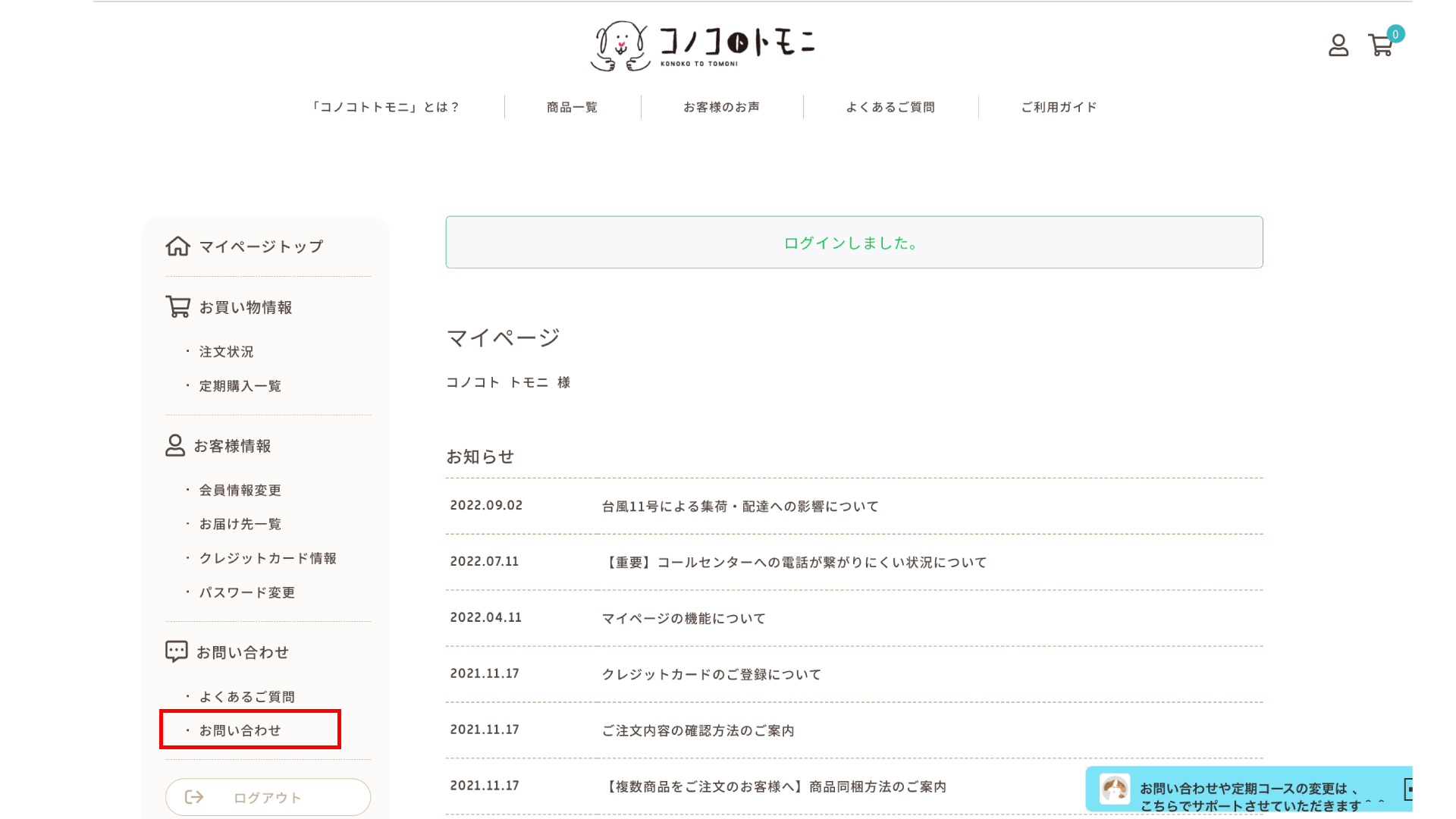
②お問合せ種別の「定期コースのお届け頻度・個数を変更したい」をクリックしてください。
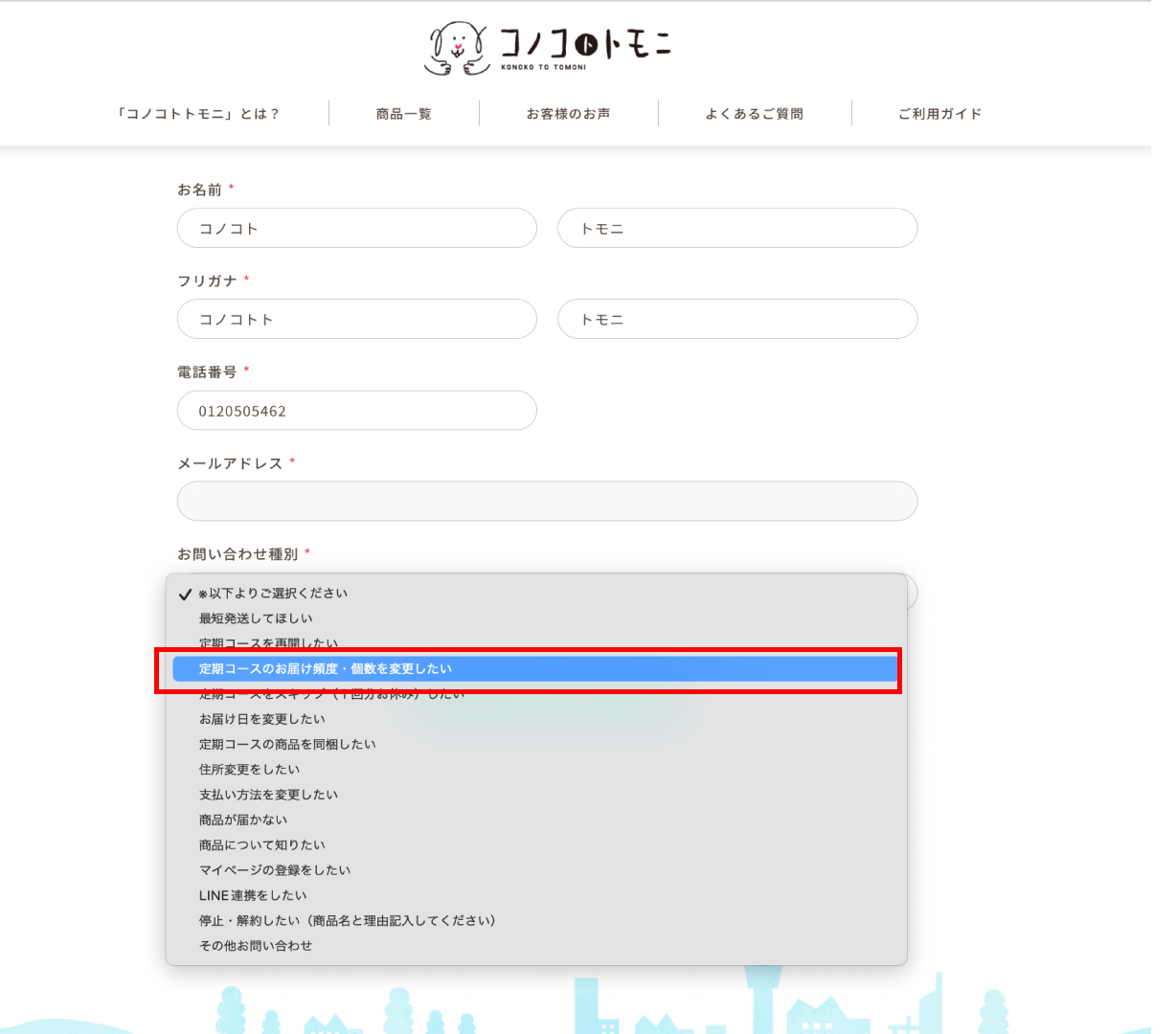
③お問合せ商品から変更をご希望の「商品」、変更後の「お届け頻度」「個数」をご選択ください。
その他ご連絡事項やご質問などございましたら「その他お問合せ」を「あり」に変更し、自由記述欄にご記入ください。
(ご連絡事項などがない場合には、「その他お問合せ」は「なし」のままで大丈夫です。)
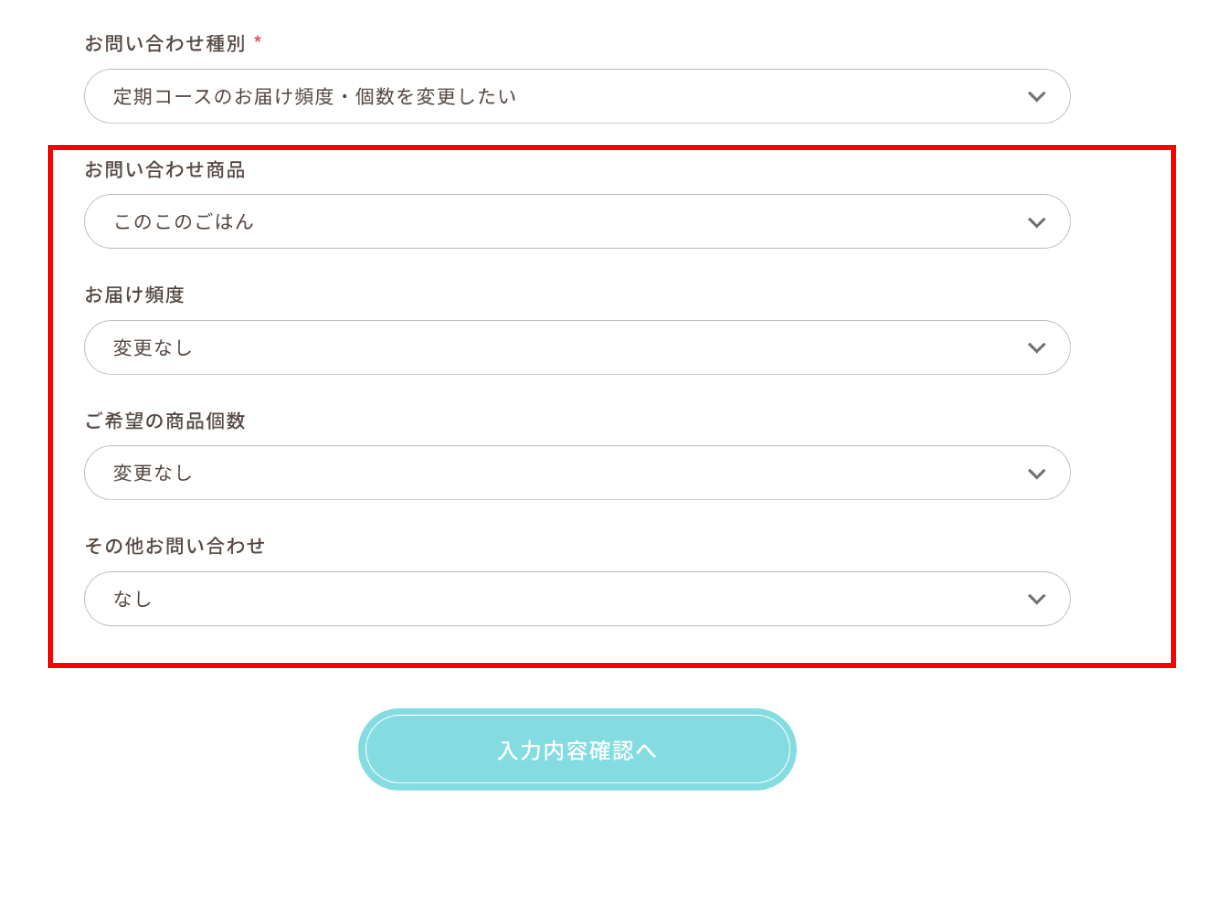
④入力が完了したら「入力内容確認へ」をクリックします。
⑤確認画面で、お問合せ内容に問題がなければ「送信する」ボタンをクリックしてください。
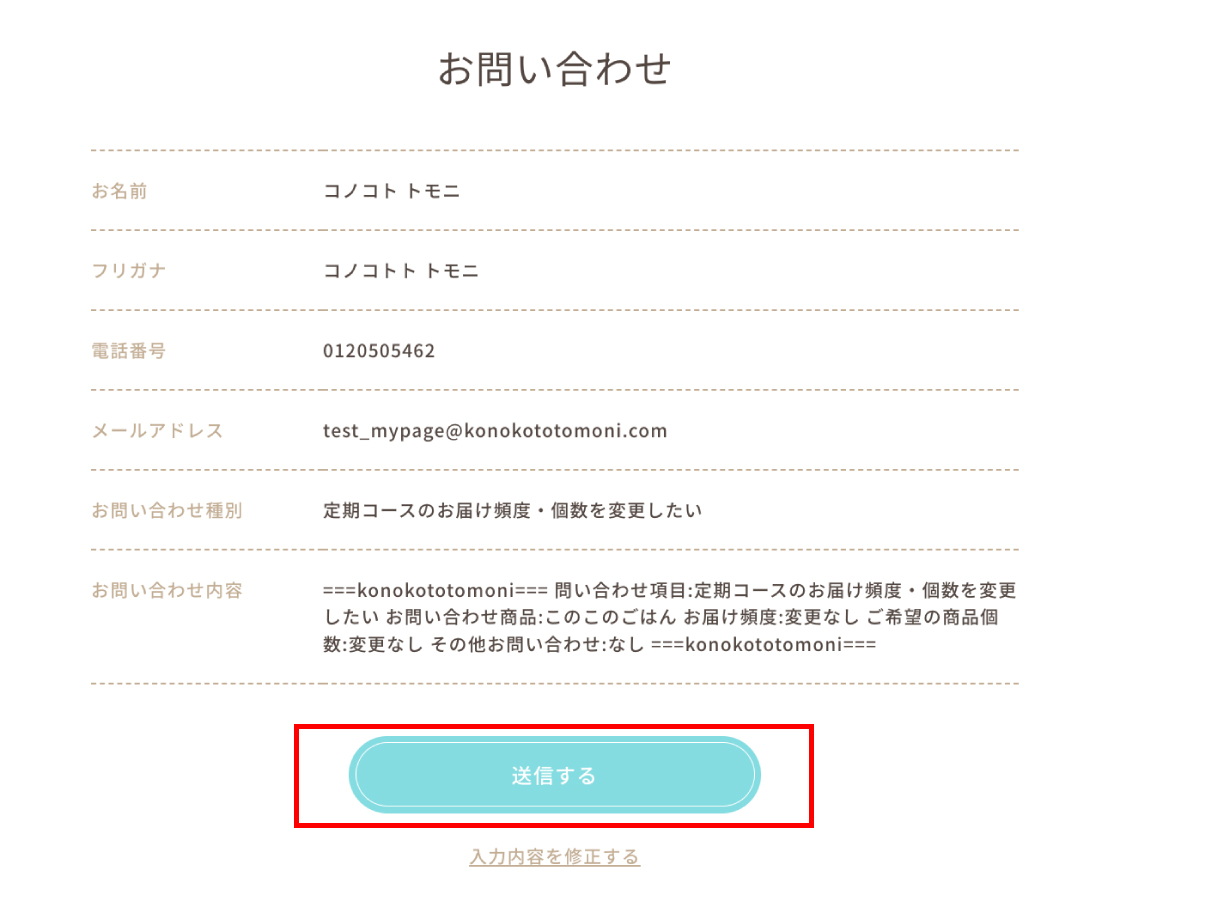
以上で、お問合せは完了です。
担当者より順次回答させて頂きますので、しばらくお待ち下さいませ。
※土日祝日のメールでのお問い合わせ対応はお休みをいただいております。あらかじめご了承くださいませ。
2.発送予定日、お届け予定日の変更
2-1 発送日、お届け予定日の確認
マイページのトップから直近のお届け情報と次回のお届け情報が確認できます。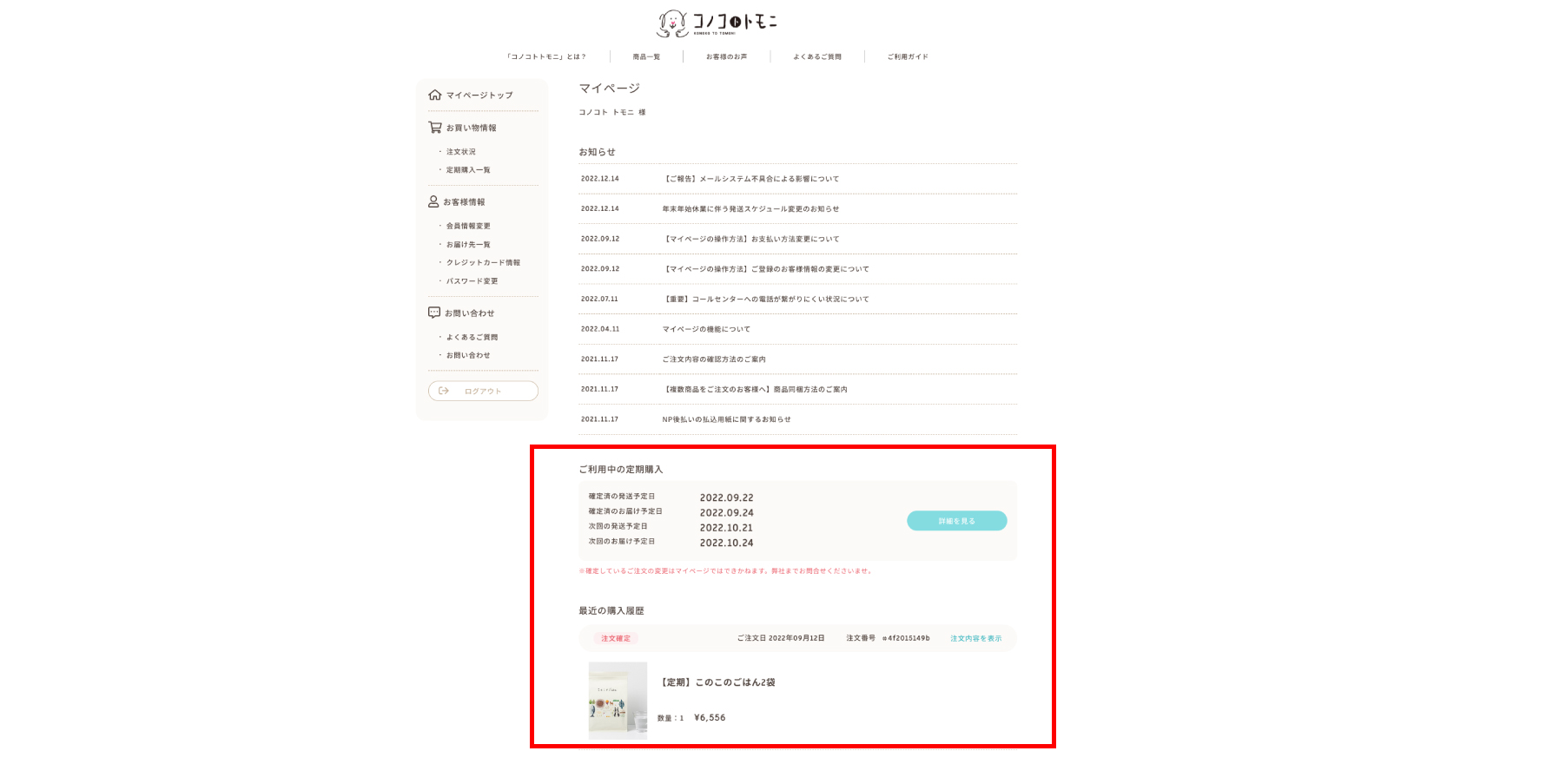
2-1-1.「注文状況」(注文確定分の情報、直近の発送完了分の情報)を確認する
①「注文状況」をクリックしてください。
(PCはページ左側、スマートフォンは上部のアカウントメニューからクリックしてください。)
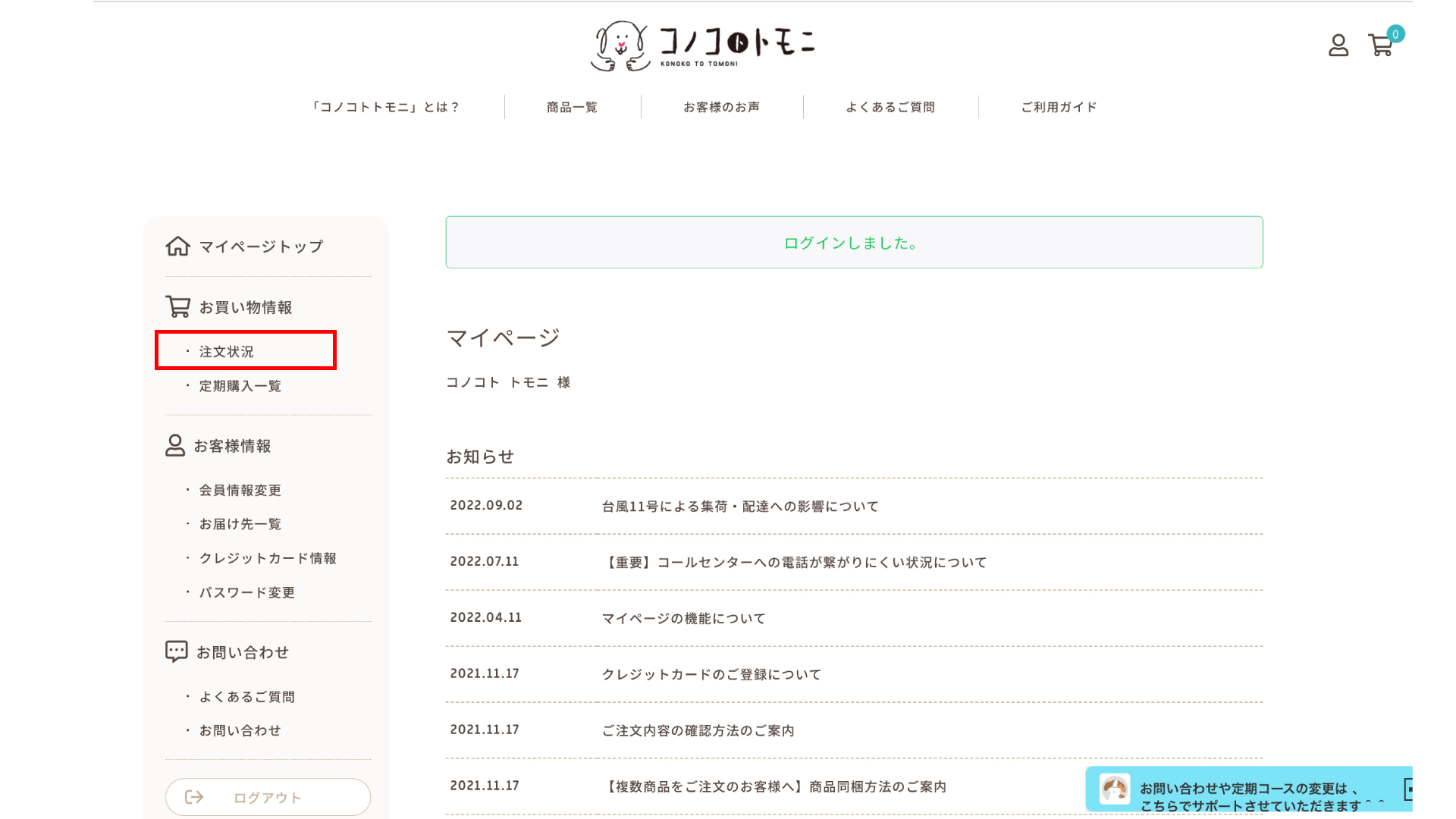
②確認したい注文の「注文内容を表示」をクリックしてください。
「注文確定」・・・発送準備をしているご注文です。発送予定日は「注文内容を表示」よりご確認ください。
「発送完了」・・・すでに発送が完了したご注文です。
「キャンセル」・・・キャンセルされたご注文です。
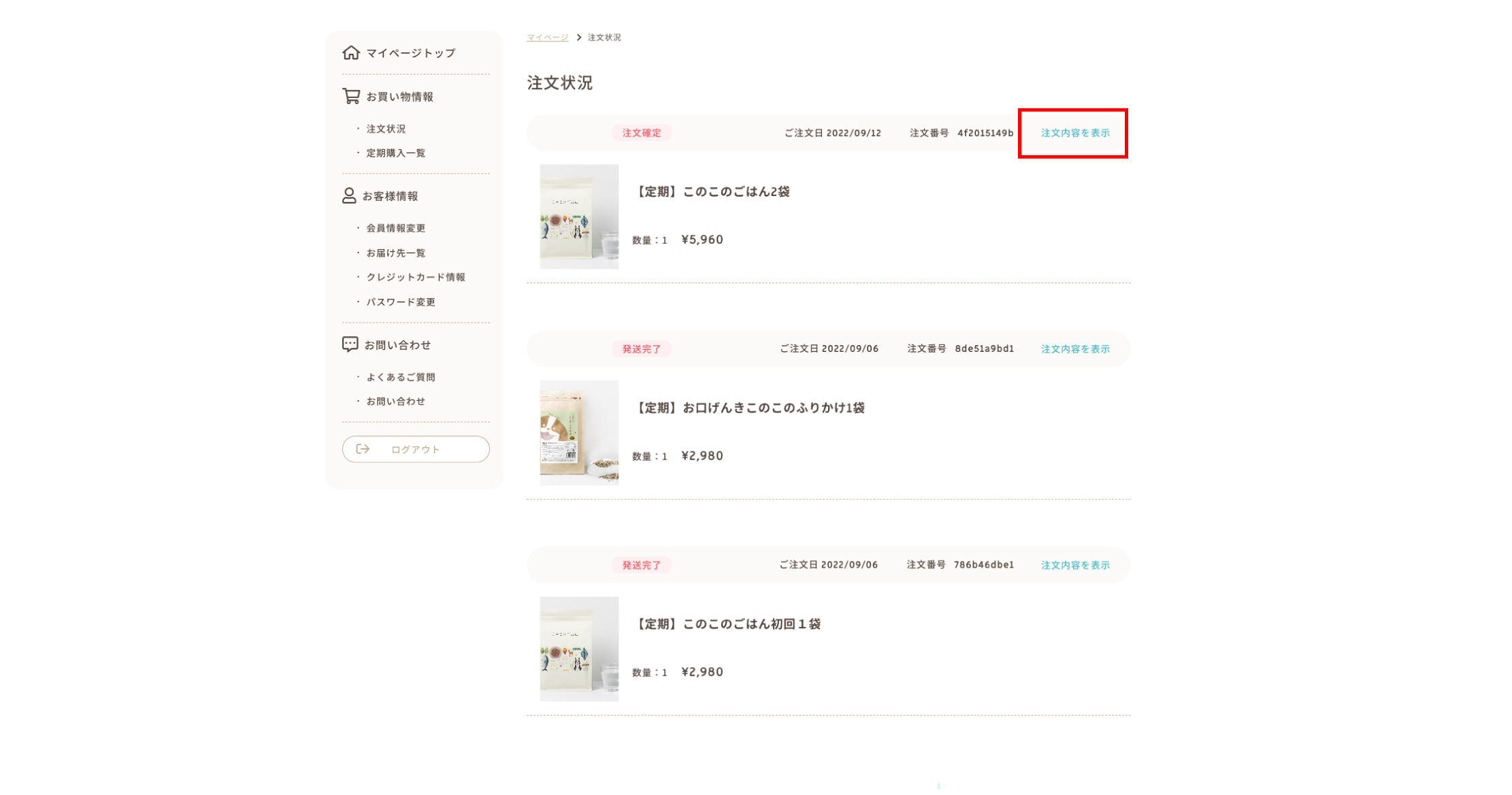
③次回の発送予定分、お届け予定日は以下の欄をご確認ください。
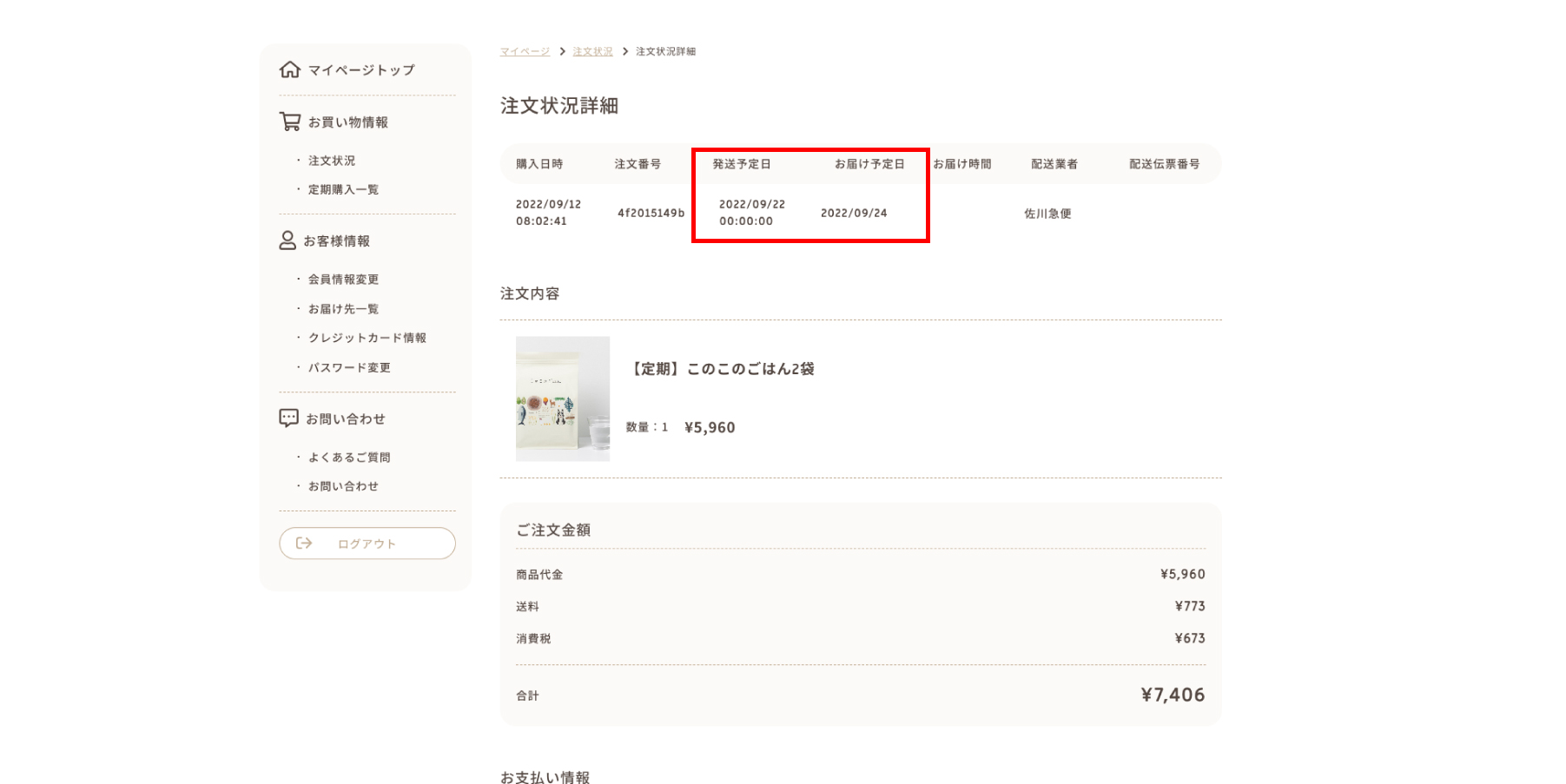
2-1-2.「定期購入一覧」(次回定期のお届け予定情報)を確認する
①「定期購入一覧」をクリックしてください。
(PCはページ左側、スマートフォンは上部のアカウントメニューからクリックしてください。)
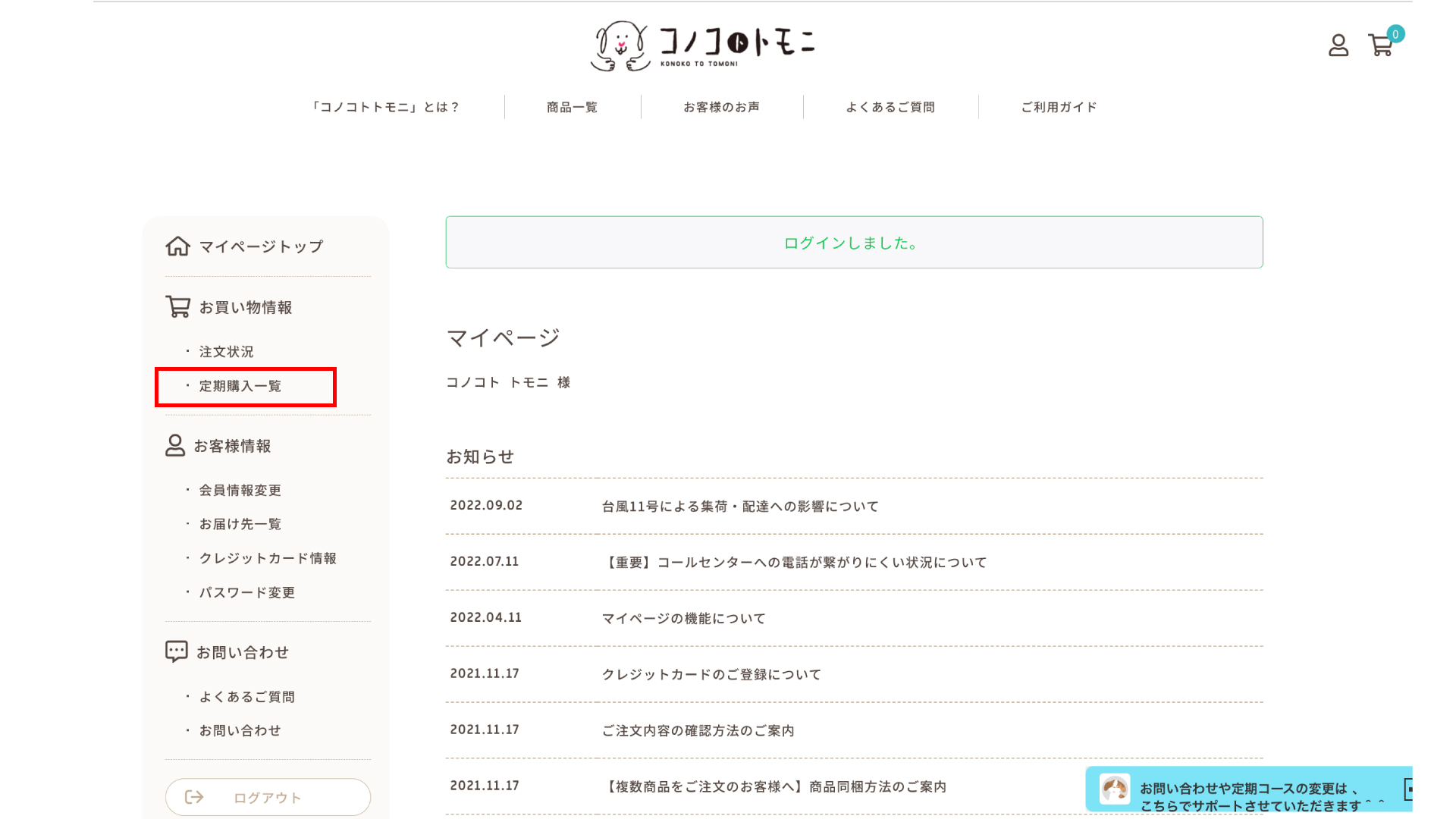
②ステータスが「継続中」のものが現在、定期コースをご継続いただいてる商品です。
次回の発送予定分、お届け予定日は以下の欄をご確認ください。
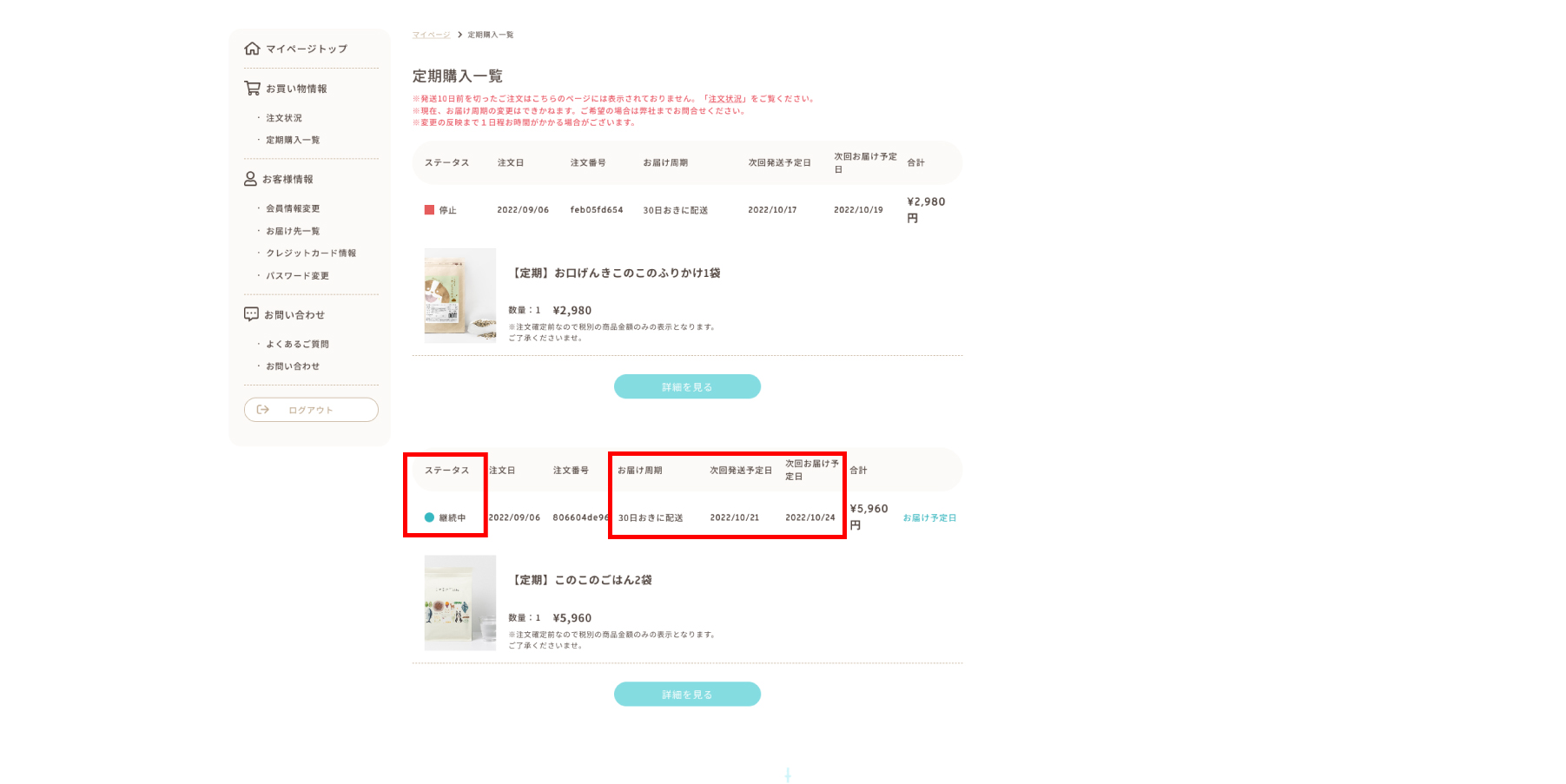
2-2 発送日、お届け予定日の変更
①「お問い合わせ」をクリックしてください。
(PCはページ左側、スマートフォンは上部のアカウントメニューからクリックしてください。)
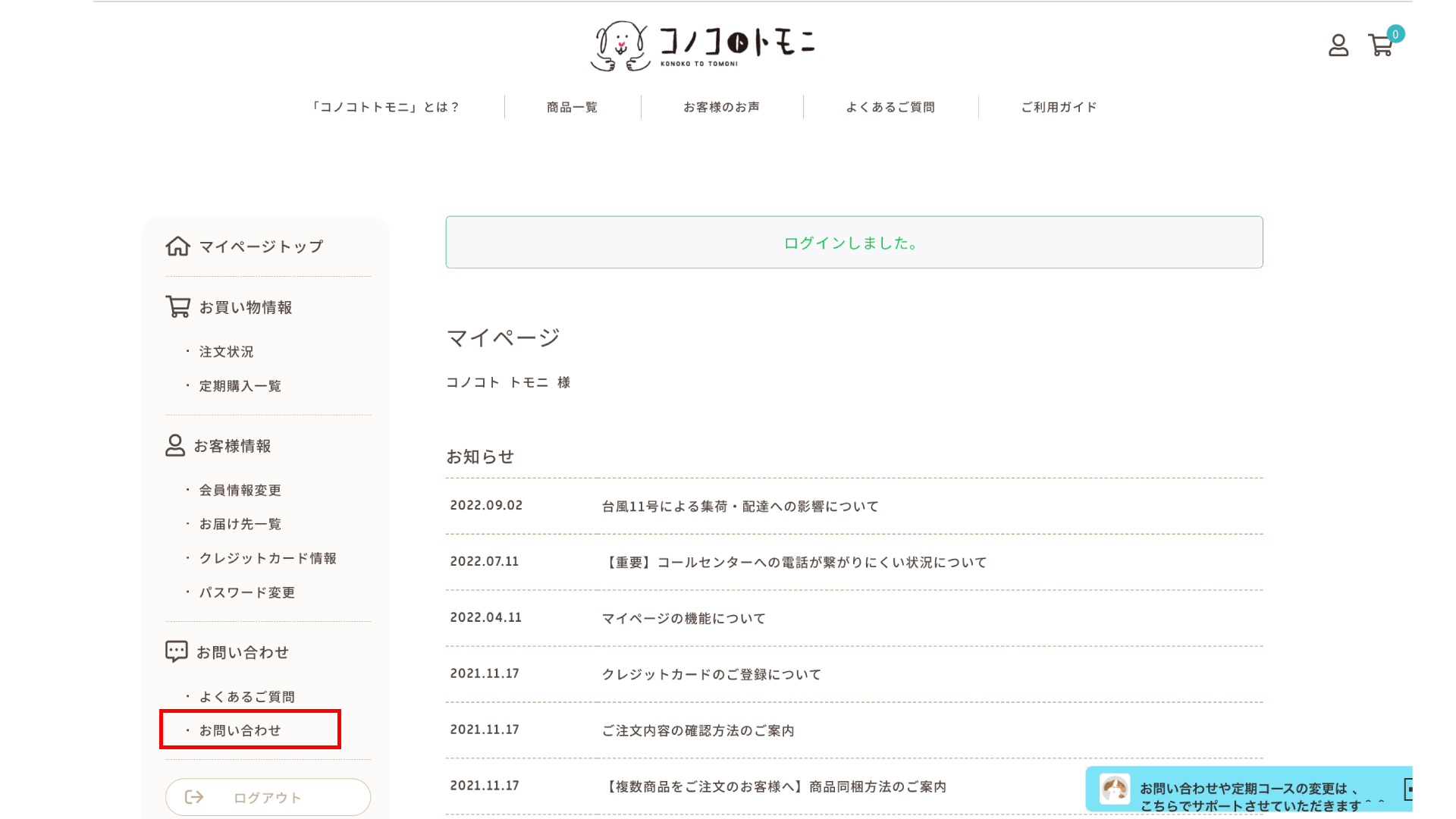
②お問合せ種別の「お届け日を変更したい」をクリックしてください。
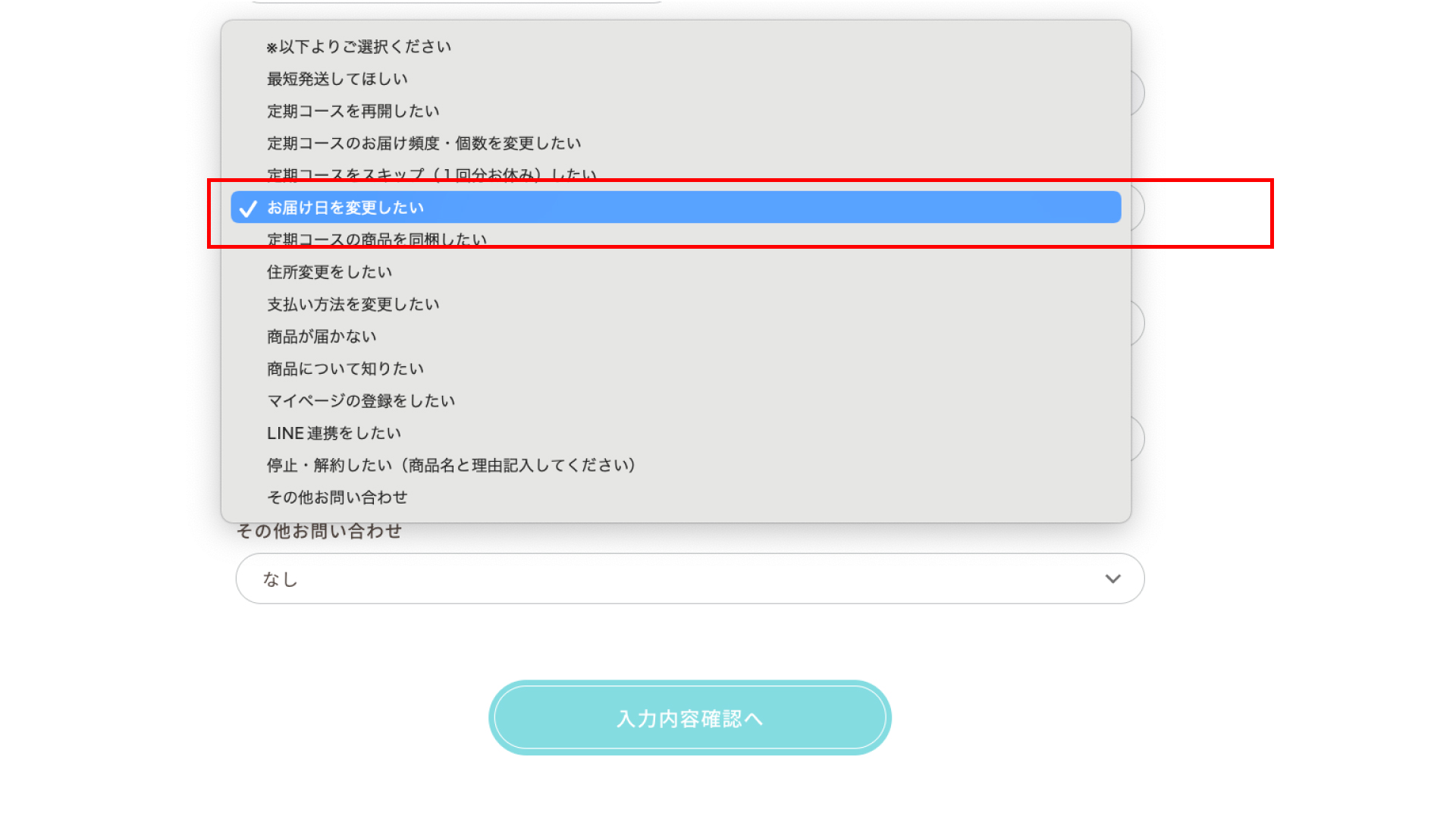
③お届け日の変更をご希望の商品とお届け希望日をご選択ください。
※その他ご連絡事項やご質問などございましたら「その他お問合せ」を「あり」に変更し、自由記述欄にご記入ください。
(ご連絡事項などがない場合には、「その他お問合せ」は「なし」のままで大丈夫です。)
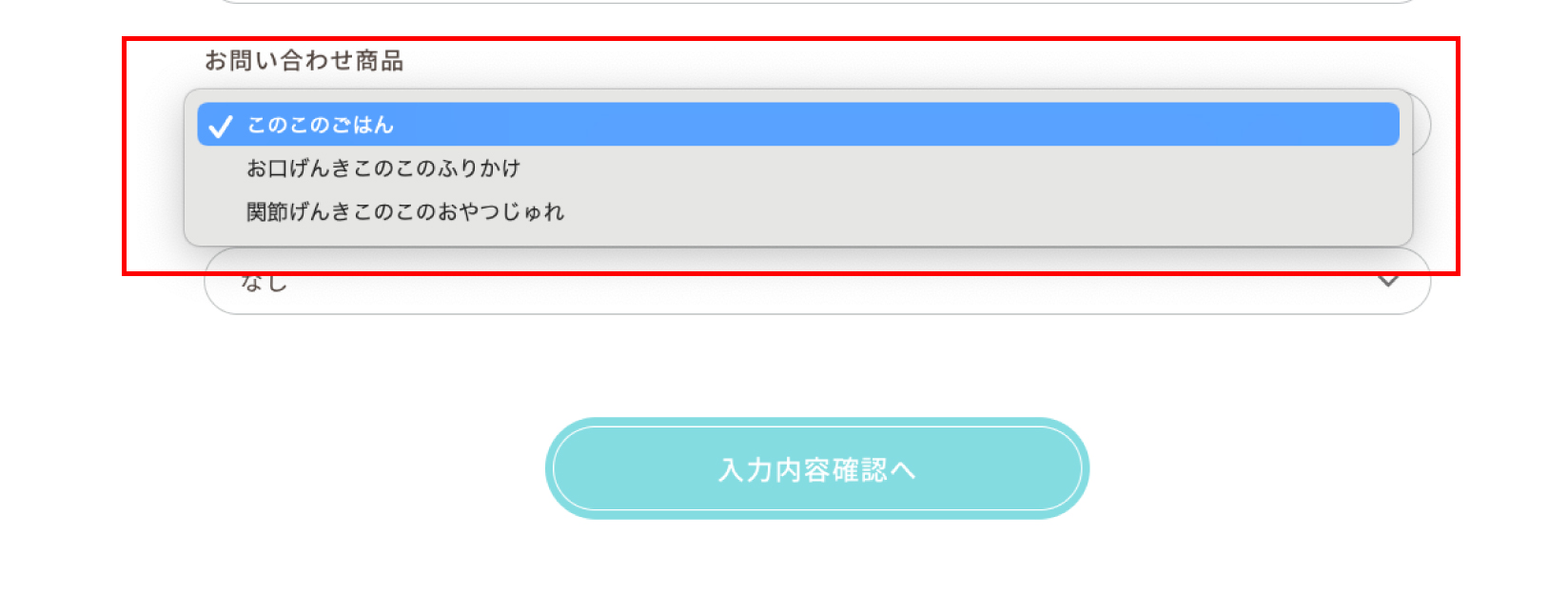
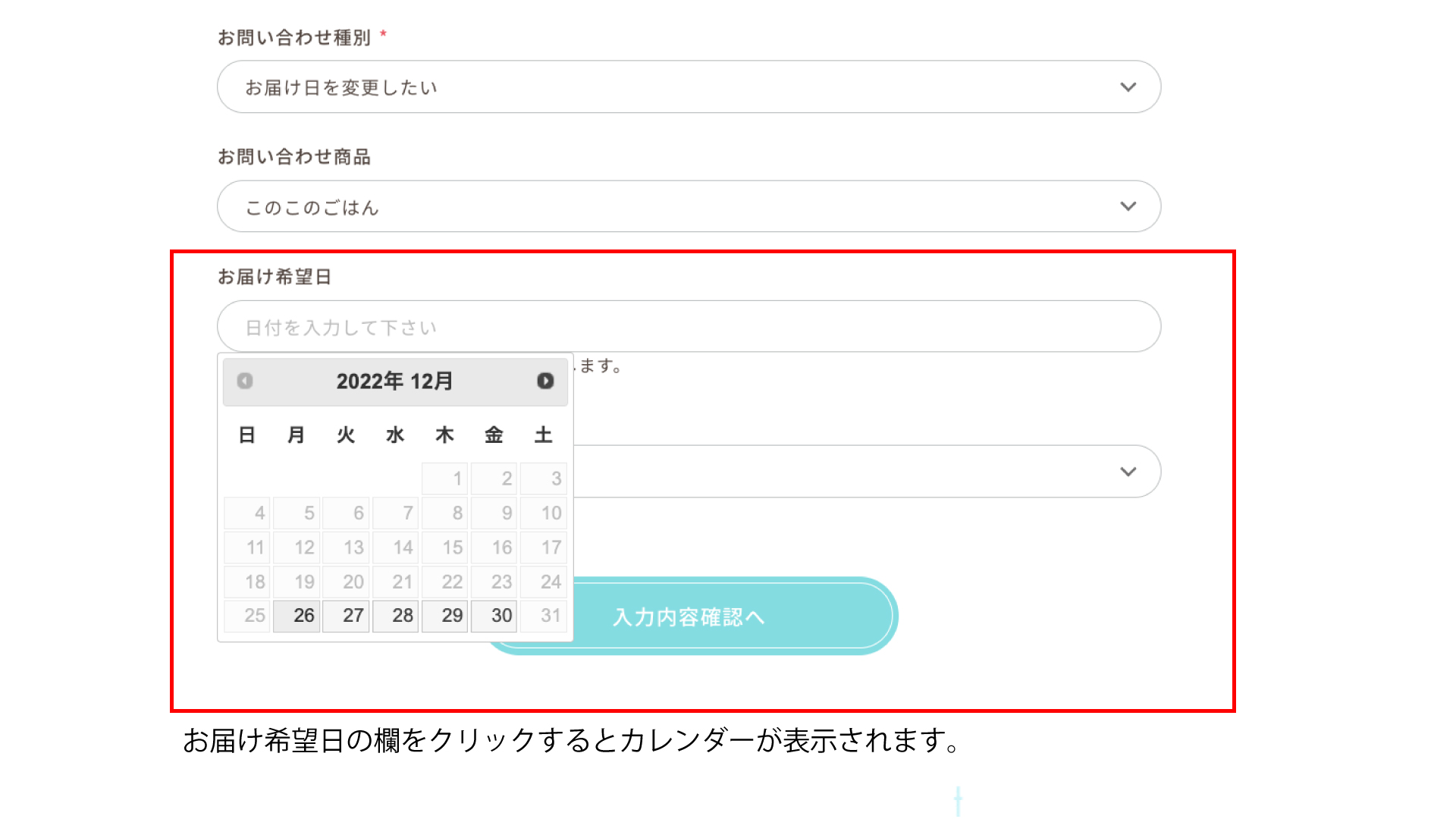
④入力が完了したら「入力内容確認へ」をクリックします。
⑤確認画面で、お問合せ内容に問題がなければ「送信する」ボタンをクリックしてください。
以上で、お問合せは完了です。
担当者より順次回答させて頂きますので、しばらくお待ち下さいませ。
※土日祝日のメールでのお問い合わせ対応はお休みをいただいております。あらかじめご了承くださいませ。
2-3 最短発送へ変更
①「お問い合わせ」をクリックしてください。
(PCはページ左側、スマートフォンは上部のアカウントメニューからクリックしてください。)
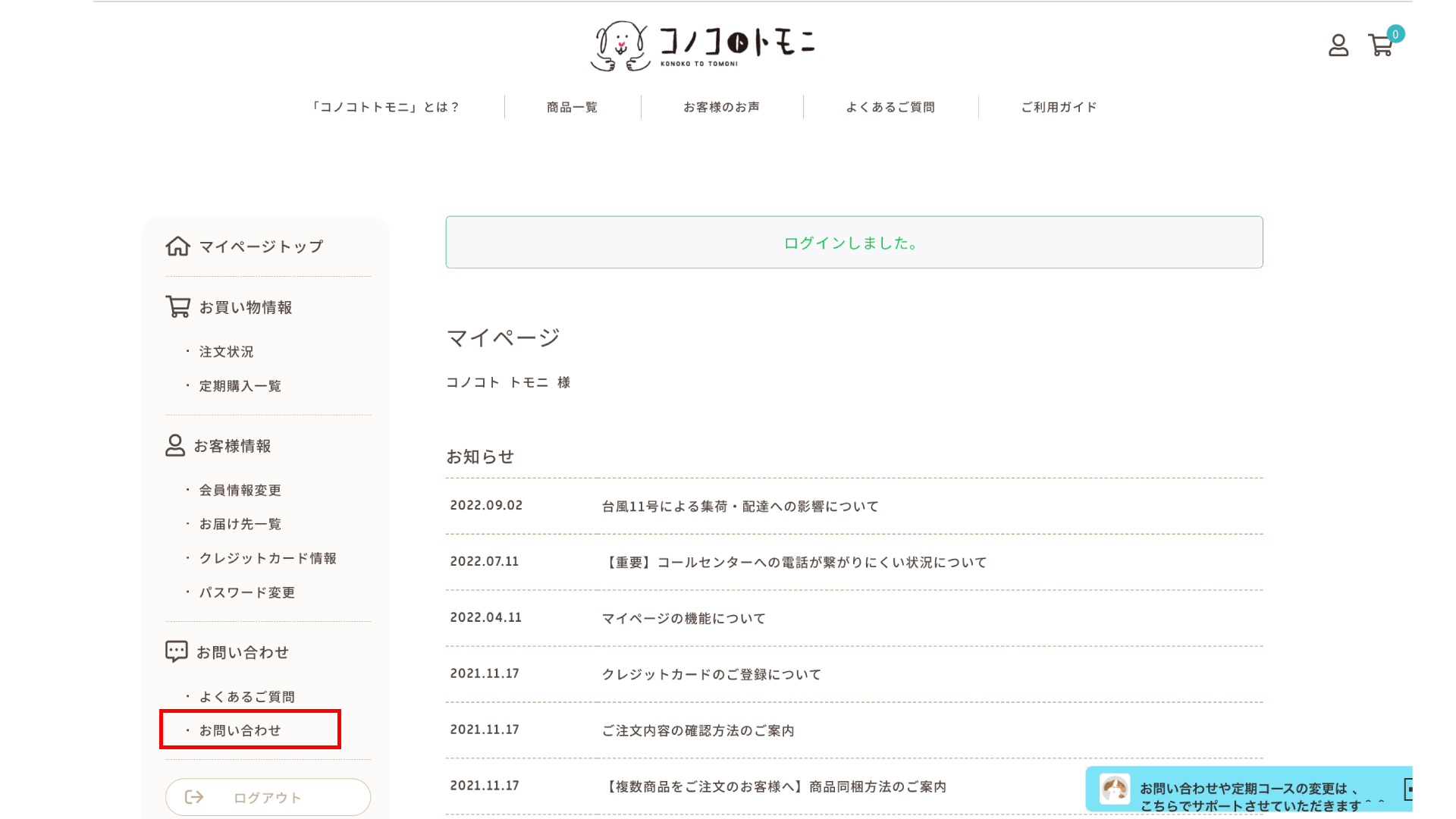
②お問合せ種別の「最短発送してほしい」をクリックしてください。
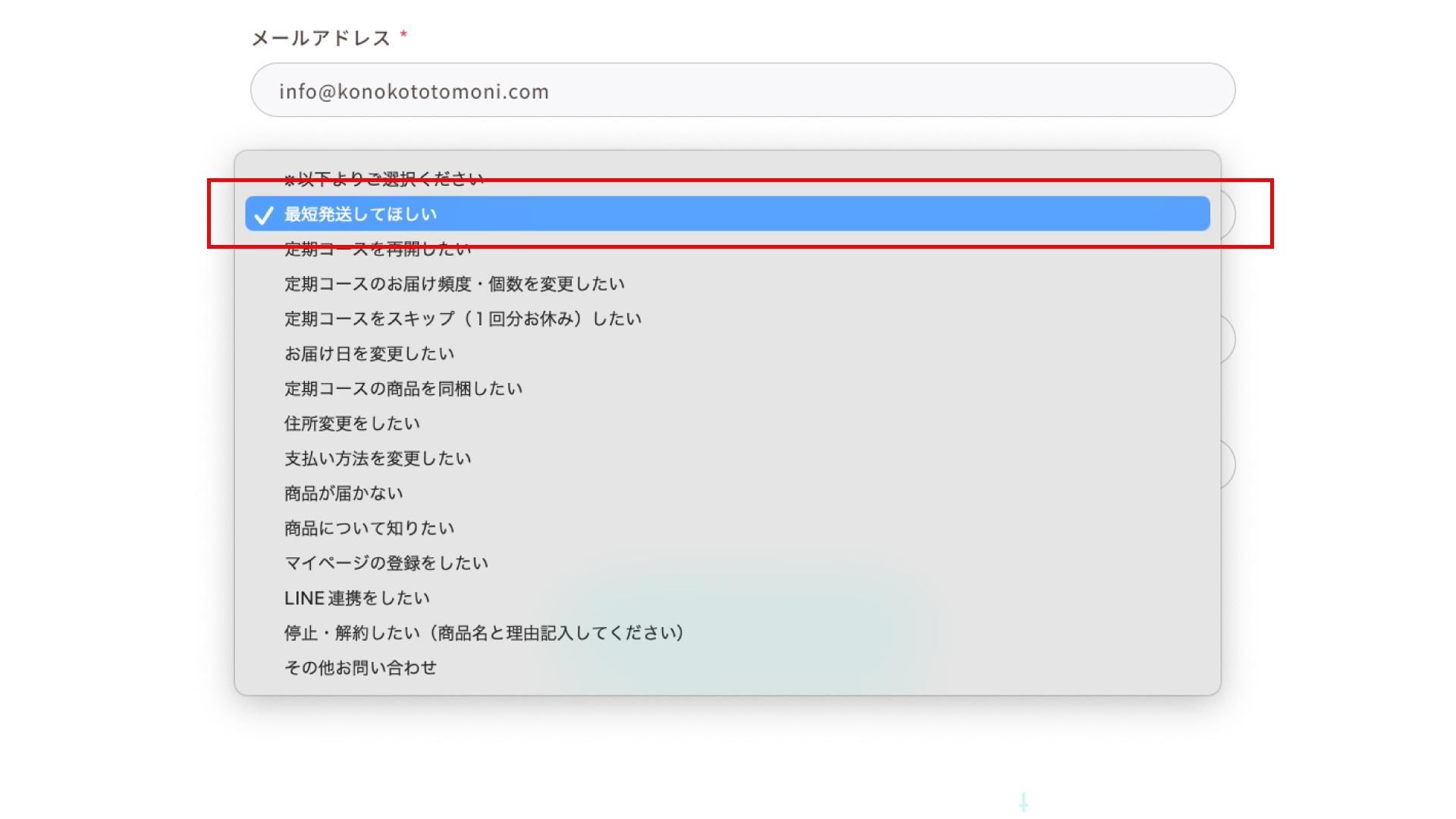
③最短発送をご希望の商品をご選択ください。
※その他ご連絡事項やご質問などございましたら「その他お問合せ」を「あり」に変更し、自由記述欄にご記入ください。
(ご連絡事項などがない場合には、「その他お問合せ」は「なし」のままで大丈夫です。)
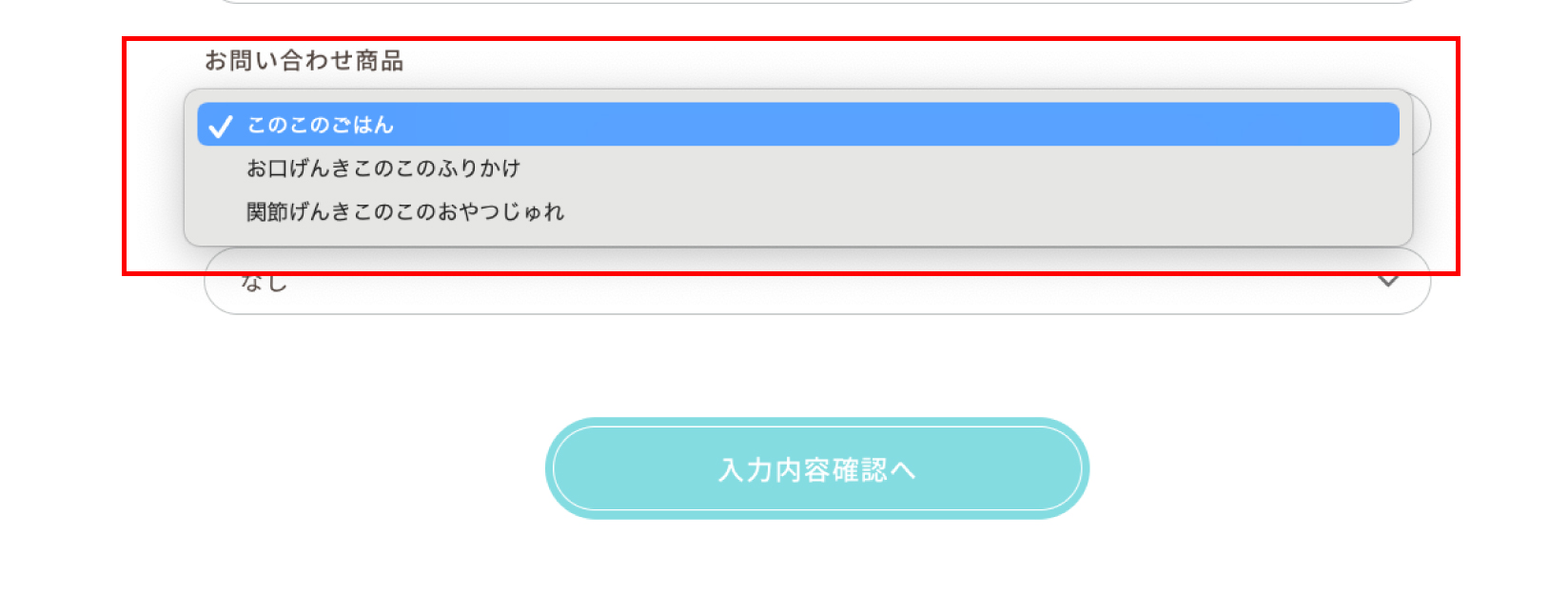
④入力が完了したら「入力内容確認へ」をクリックします。
⑤確認画面で、お問合せ内容に問題がなければ「送信する」ボタンをクリックしてください。
以上で、お問合せは完了です。
担当者より順次回答させて頂きますので、しばらくお待ち下さいませ。
※土日祝日のメールでのお問い合わせ対応はお休みをいただいております。あらかじめご了承くださいませ。
2-4 スキップ(1回分だけお休み)をしたい
①「お問い合わせ」をクリックしてください。
(PCはページ左側、スマートフォンは上部のアカウントメニューからクリックしてください。)
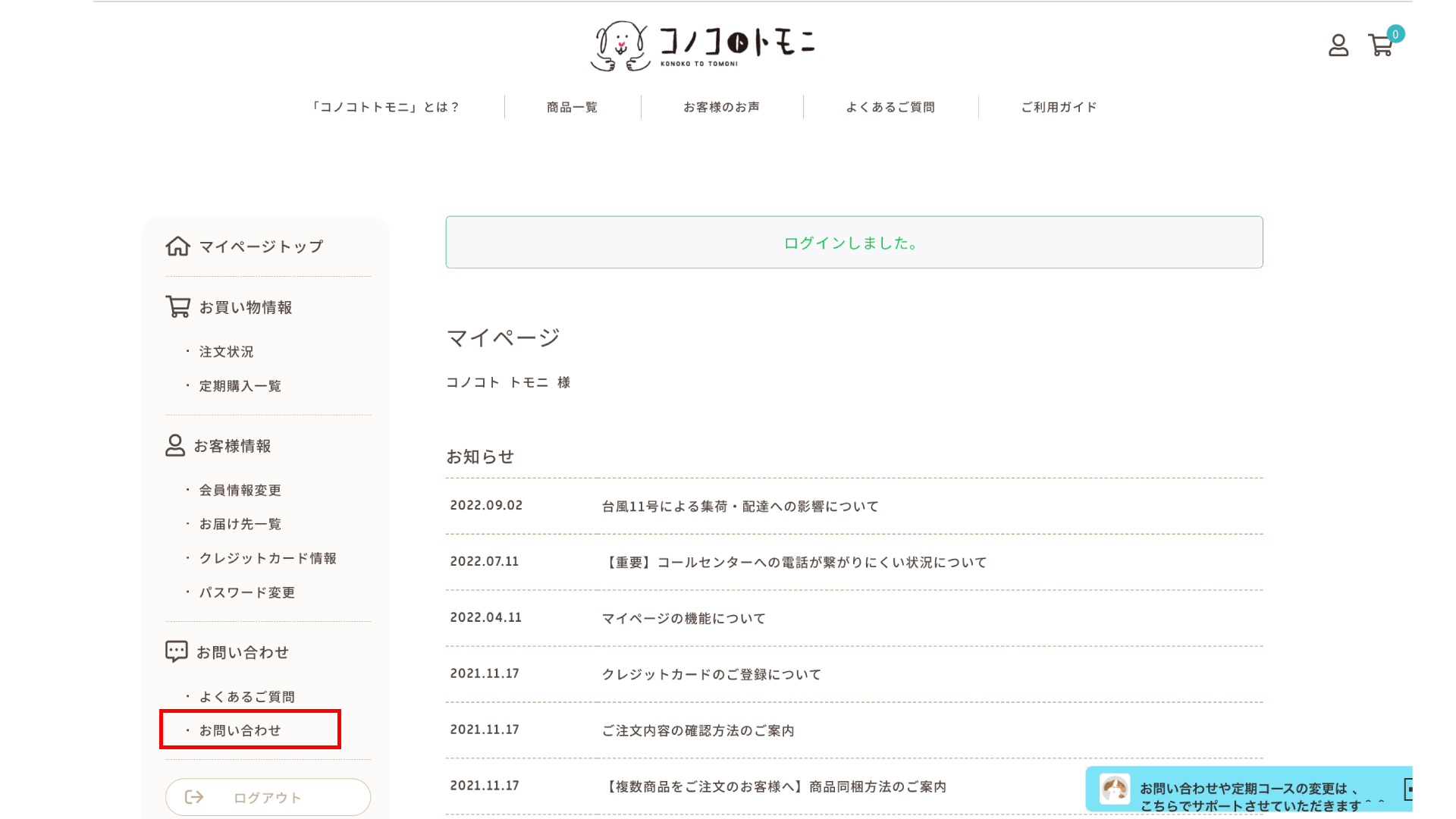
②お問合せ種別の「定期コースをスキップ(1回分お休み)したい」をクリックしてください。
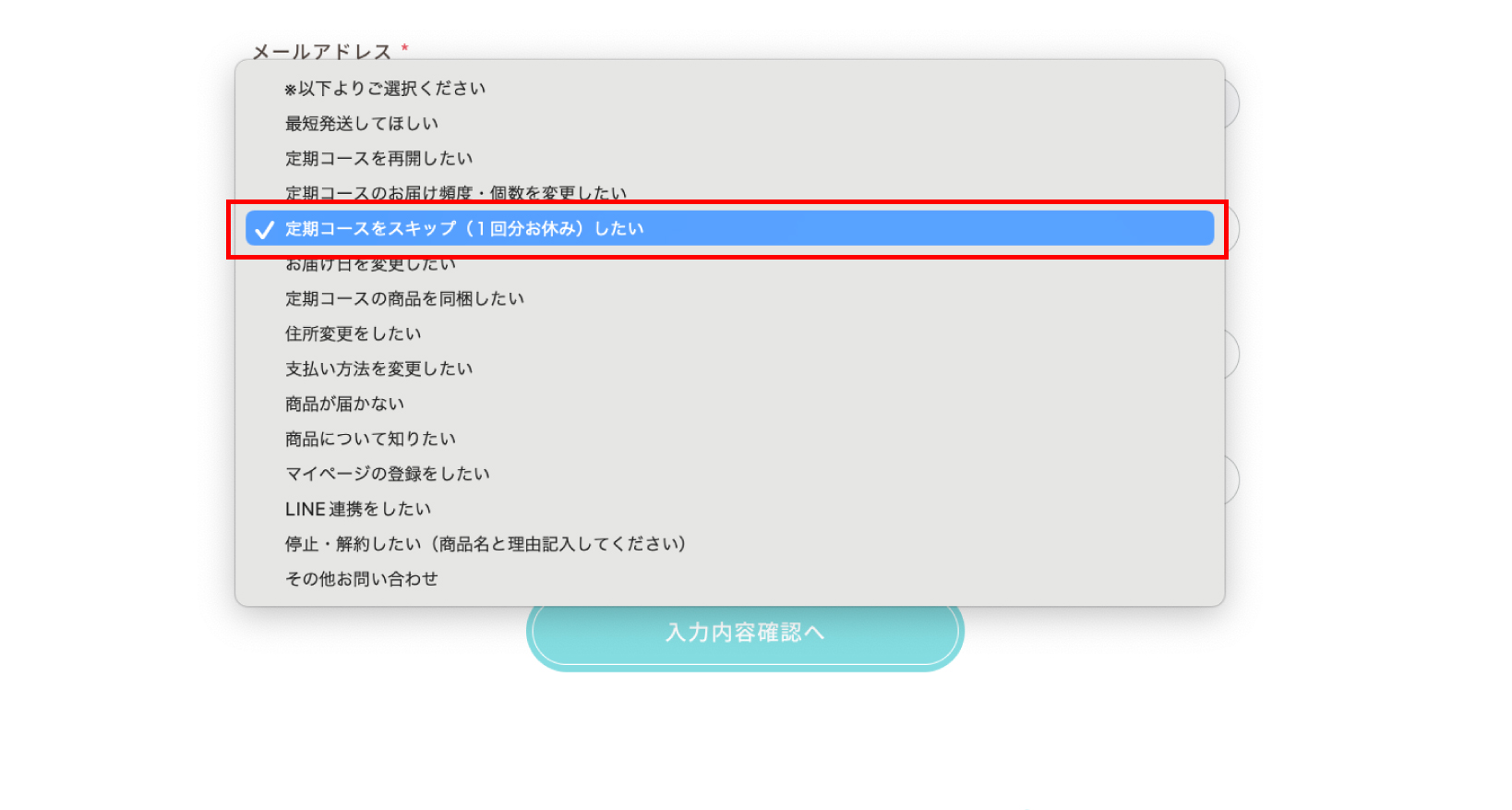
③スキップをご希望の商品をご選択ください。
※その他ご連絡事項やご質問などございましたら「その他お問合せ」を「あり」に変更し、自由記述欄にご記入ください。
(ご連絡事項などがない場合には、「その他お問合せ」は「なし」のままで大丈夫です。)
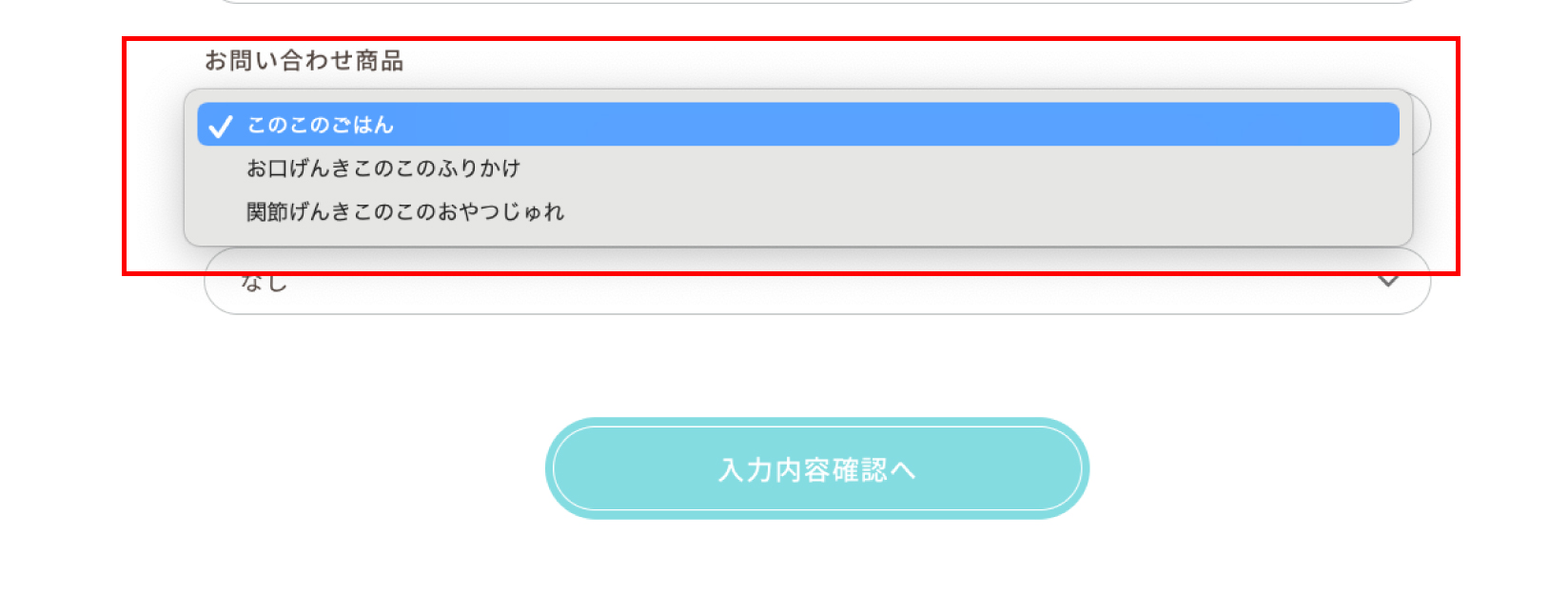
④入力が完了したら「入力内容確認へ」をクリックします。
⑤確認画面で、お問合せ内容に問題がなければ「送信する」ボタンをクリックしてください。
以上で、お問合せは完了です。
担当者より順次回答させて頂きますので、しばらくお待ち下さいませ。
※土日祝日のメールでのお問い合わせ対応はお休みをいただいております。あらかじめご了承くださいませ。
3.複数商品を同梱して送る方法
定期コースを複数ご注文いただいております場合、
各商品をまとめてお送りすることも可能でございます。
それぞれに掛かっている送料や手数料をまとめることがおすすめでございます。
ぜひご検討くださいませ。
〜ご注意ください〜
複数商品を同封して発送するためには、
*発送予定日
*お届け頻度
*お支払い方法 を同じにしていただく必要がございます。
①「お問い合わせ」をクリックしてください。
(PCはページ左側、スマートフォンは上部のアカウントメニューからクリックしてください。)
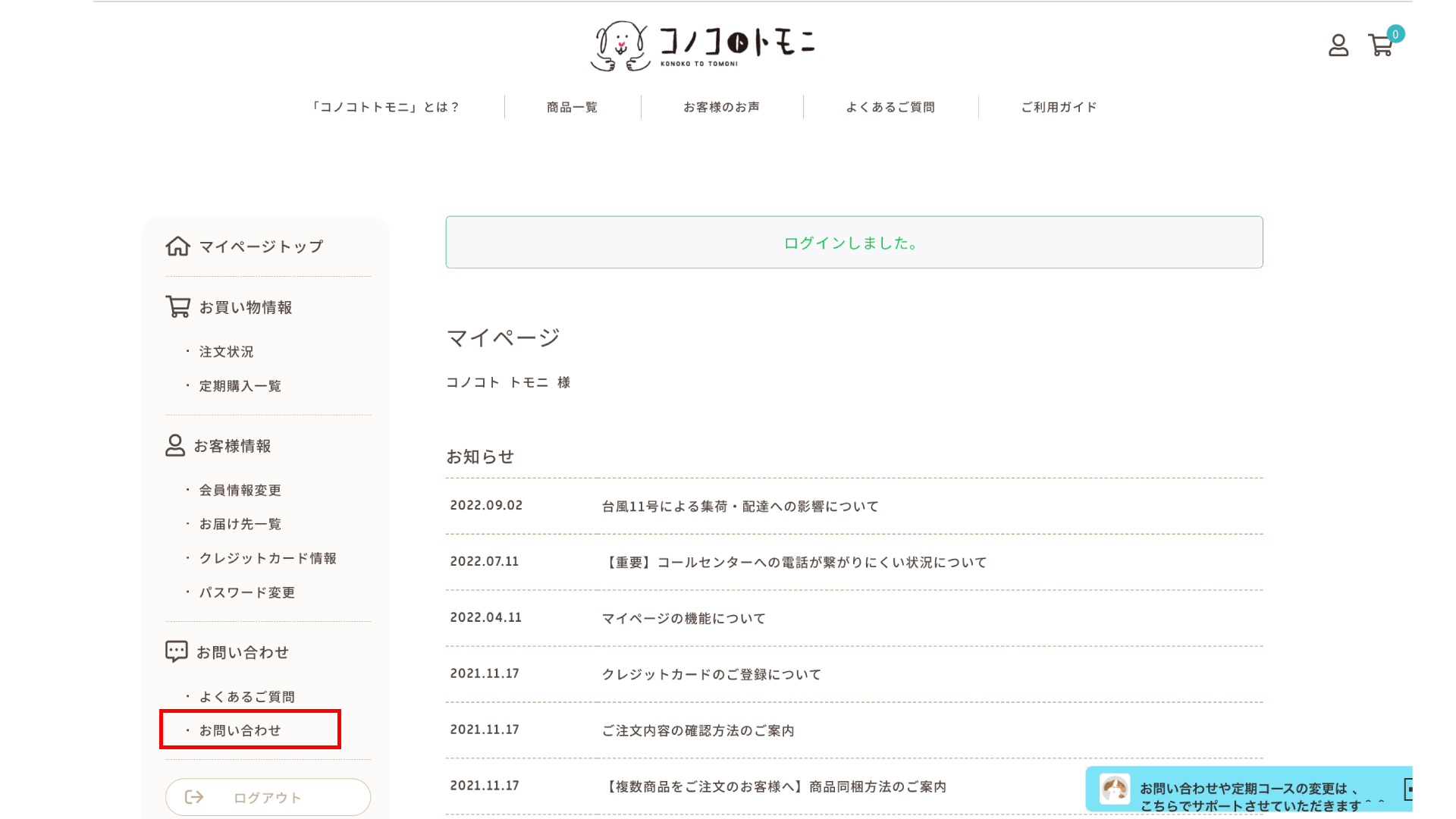
②お問合せ種別の「定期コースの商品を同梱したい」をクリックしてください。
③お問合せ内容にご希望の発送予定日やお届け頻度、お支払い方法がございましたらご記載をお願いいたします。
④入力が完了したら「入力内容確認へ」をクリックします。
⑤確認画面で、お問合せ内容に問題がなければ「送信する」ボタンをクリックしてください。
以上で、お問合せは完了です。
担当者より順次回答させて頂きますので、しばらくお待ち下さいませ。
※土日祝日のメールでのお問い合わせ対応はお休みをいただいております。あらかじめご了承くださいませ。
4・定期コースの再開
①「お問い合わせ」をクリックしてください。
(PCはページ左側、スマートフォンは上部のアカウントメニューからクリックしてください。)
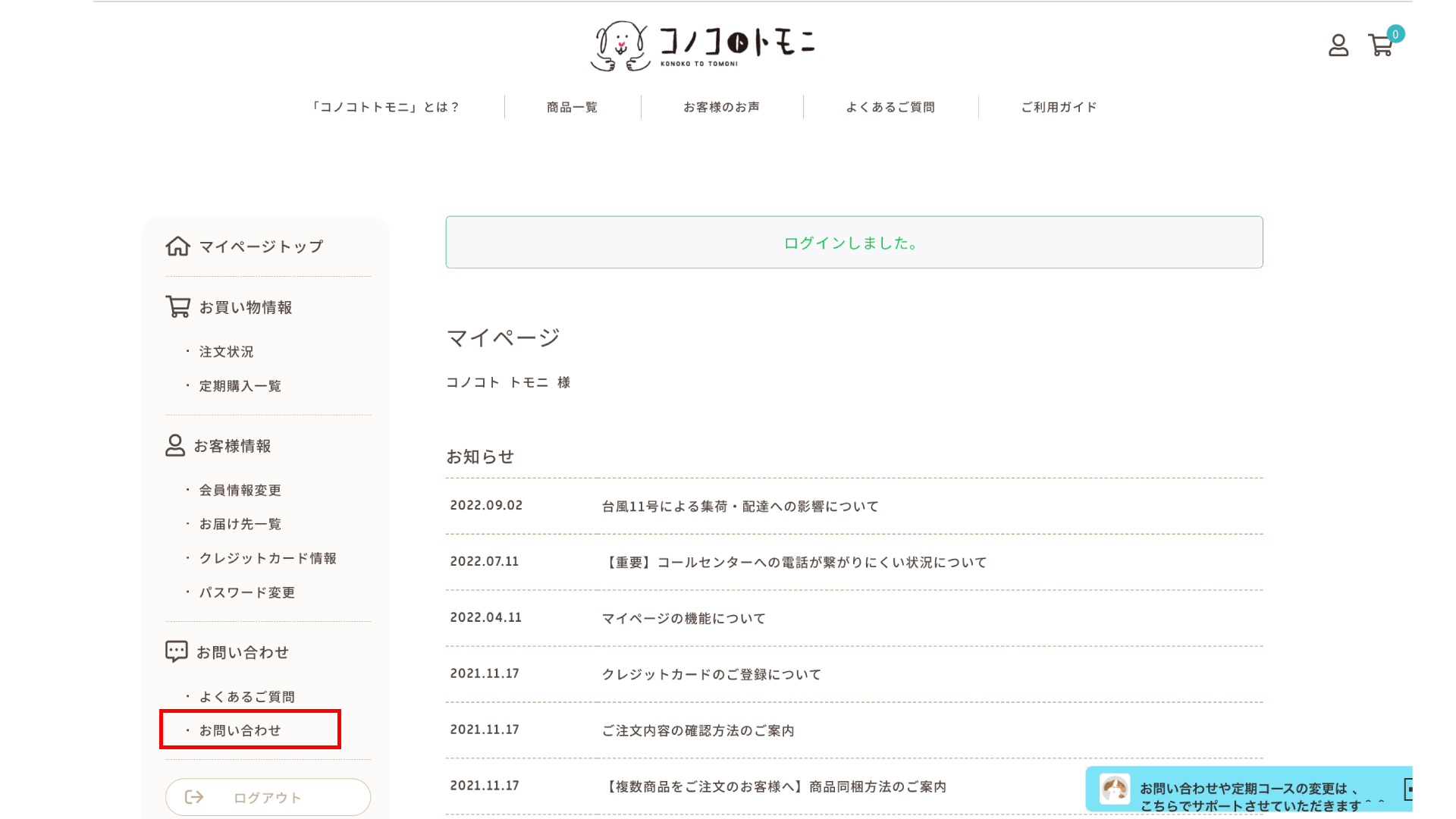
②お問合せ種別の「定期コースを再開したい」をクリックしてください。
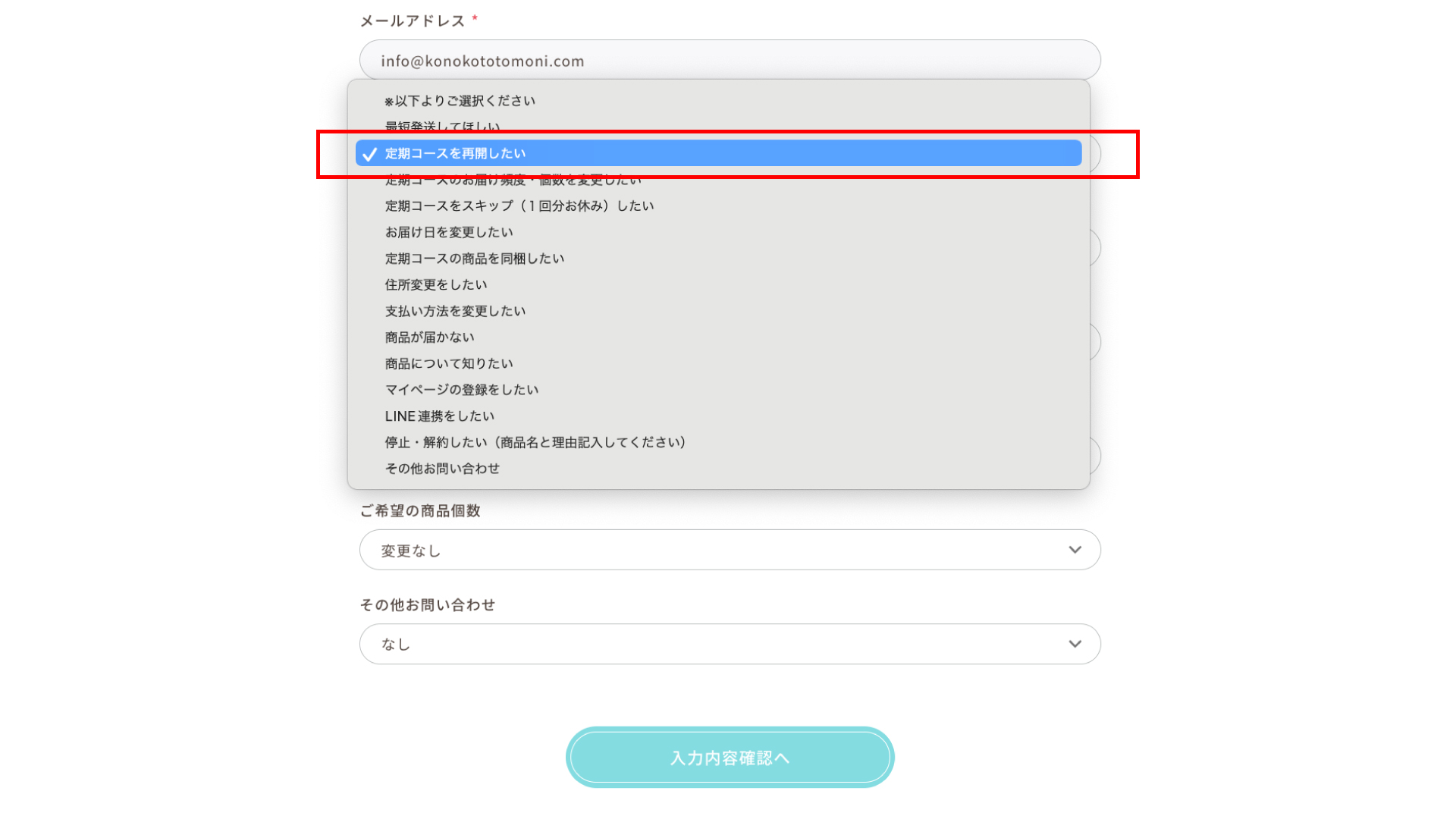
③再開をご希望の商品、お届け希望日、お届け頻度、ご希望の商品個数をご選択ください。
※お届け希望日のご記載がない場合には、最短発送にてお手配します。
その他ご連絡事項やご質問などございましたら「その他お問合せ」を「あり」に変更し、自由記述欄にご記入ください。
(ご連絡事項などがない場合には、「その他お問合せ」は「なし」のままで大丈夫です。)
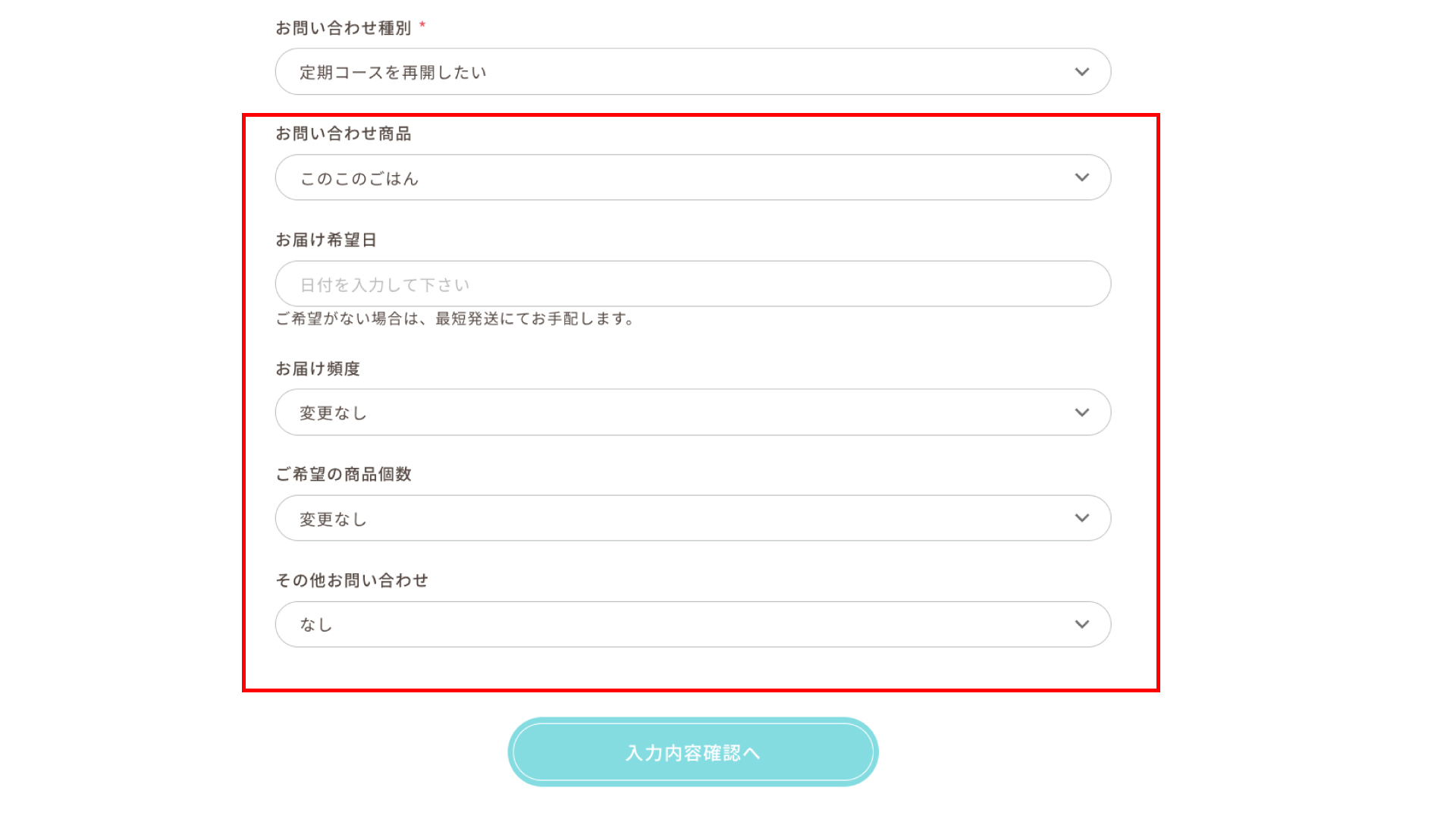
④入力が完了したら「入力内容確認へ」をクリックします。
⑤確認画面で、お問合せ内容に問題がなければ「送信する」ボタンをクリックしてください。
以上で、お問合せは完了です。
担当者より順次回答させて頂きますので、しばらくお待ち下さいませ。
※土日祝日のメールでのお問い合わせ対応はお休みをいただいております。あらかじめご了承くださいませ。
5・定期コースの停止(解約)
①「お問い合わせ」をクリックしてください。
(PCはページ左側、スマートフォンは上部のアカウントメニューからクリックしてください。)
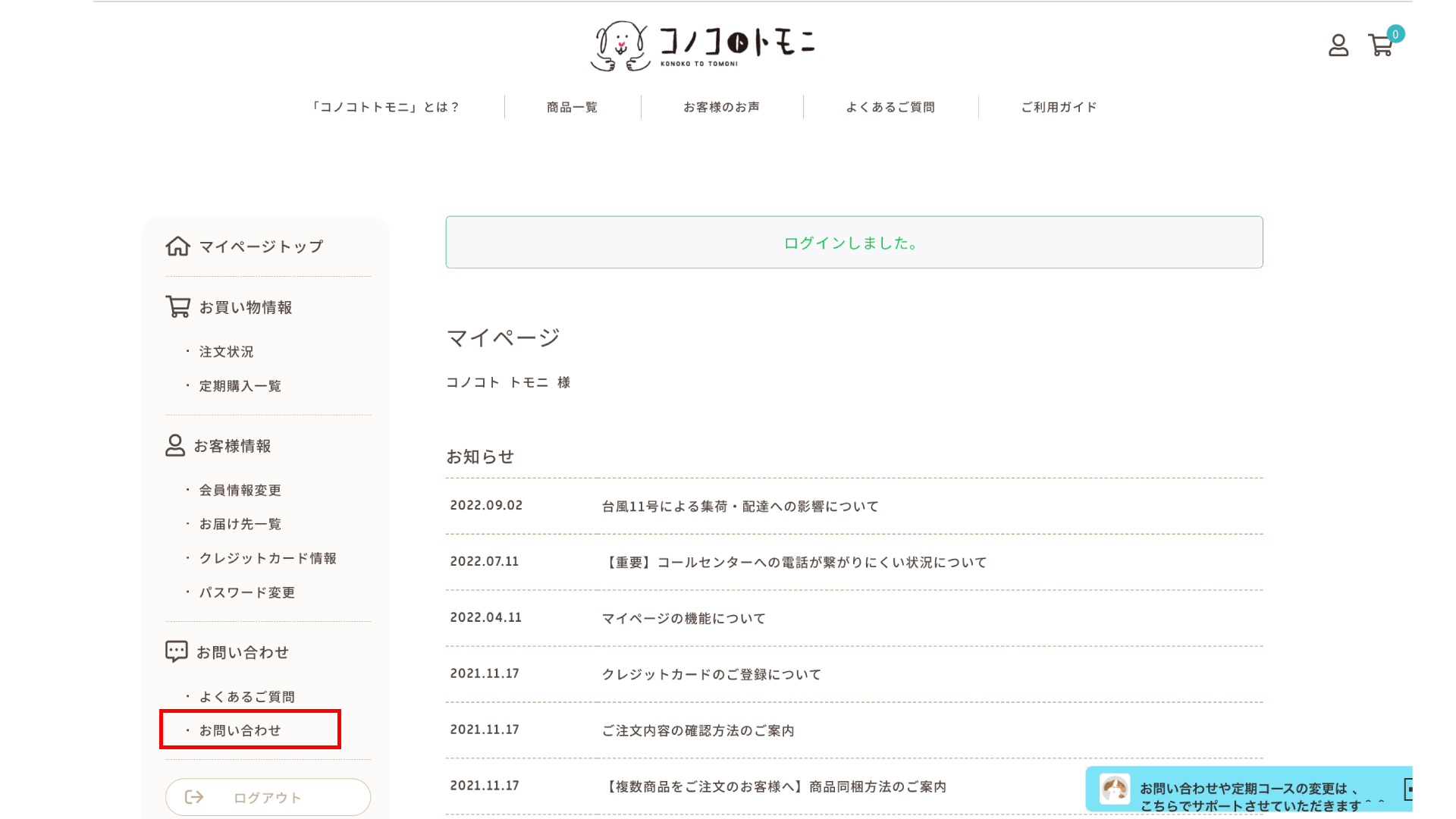
②お問合せ種別の「停止・解約したい」をクリックしてください。
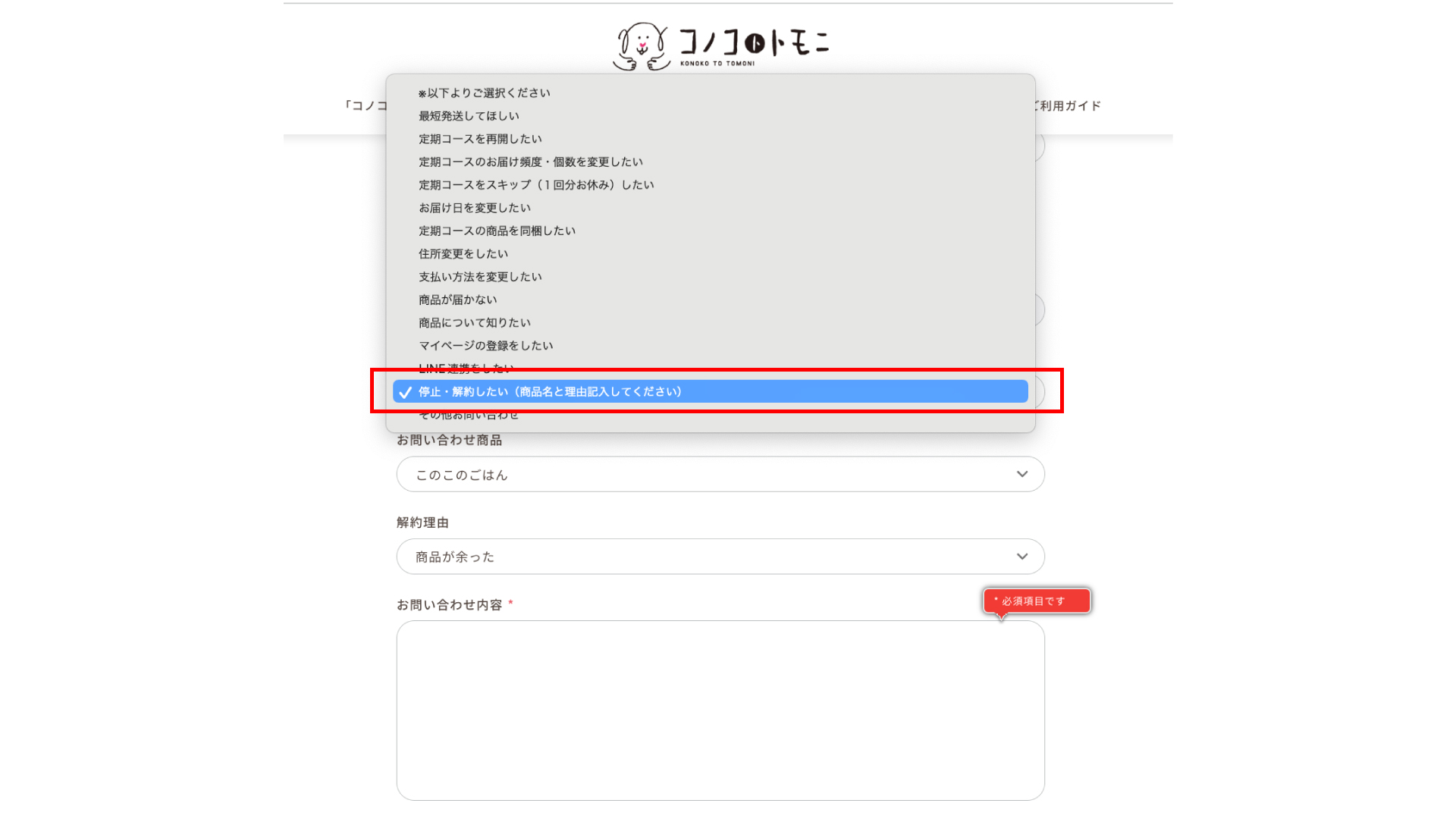
③停止をご希望の商品、解約理由をご選択ください。
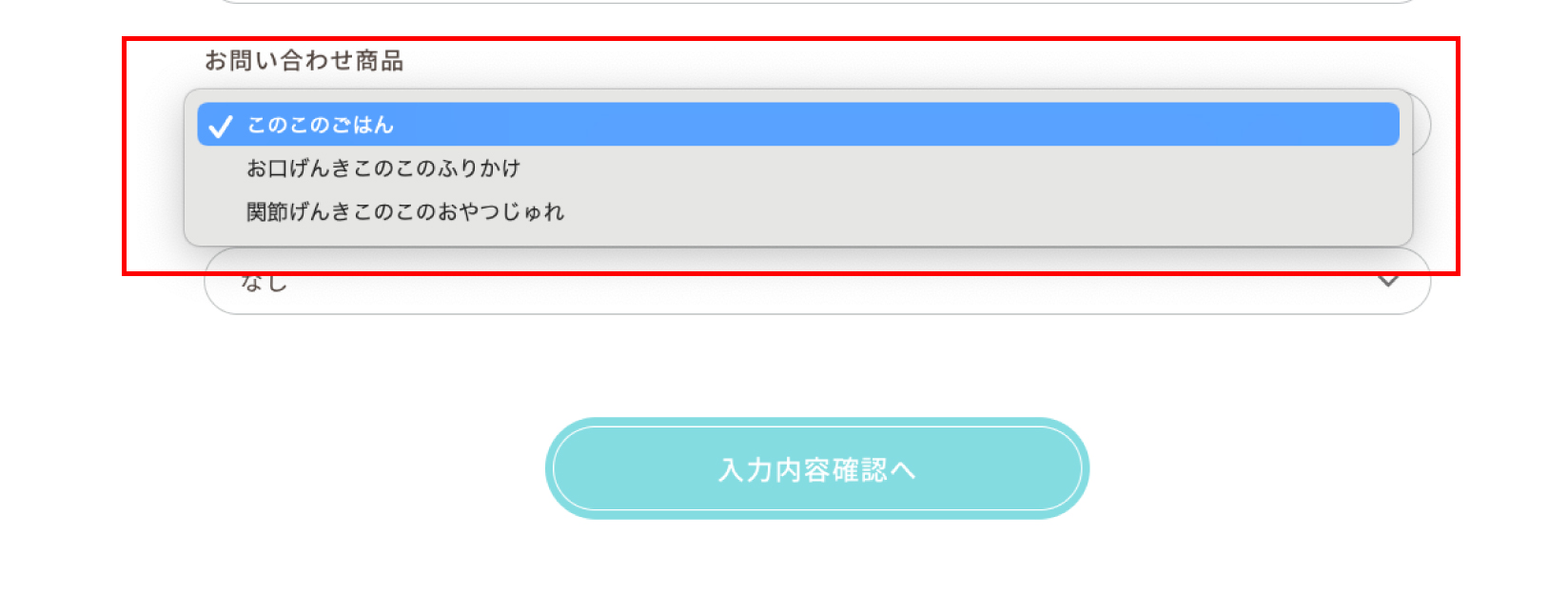
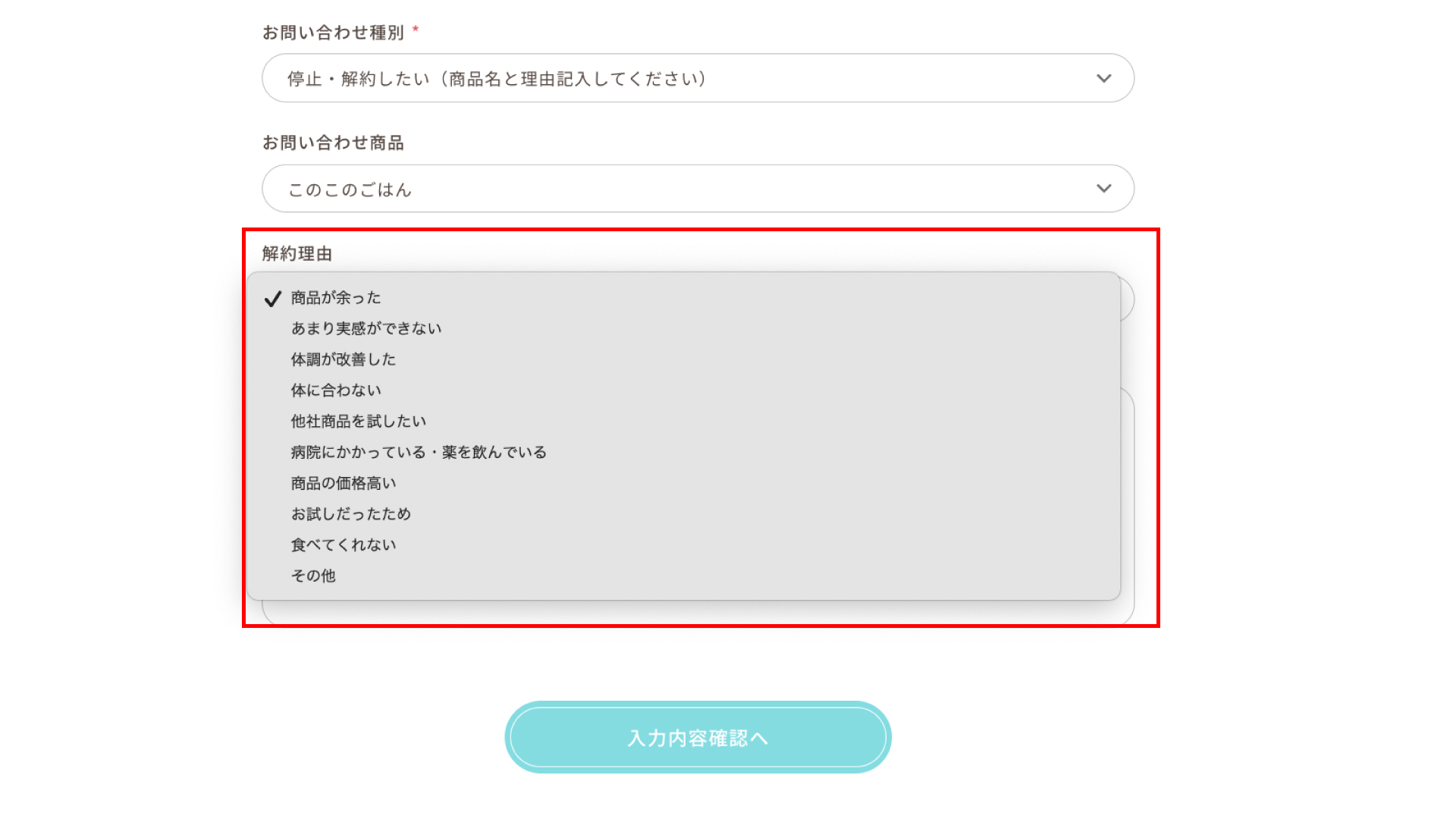
④お問合せ内容にご解約理由の詳細をご記入ください。
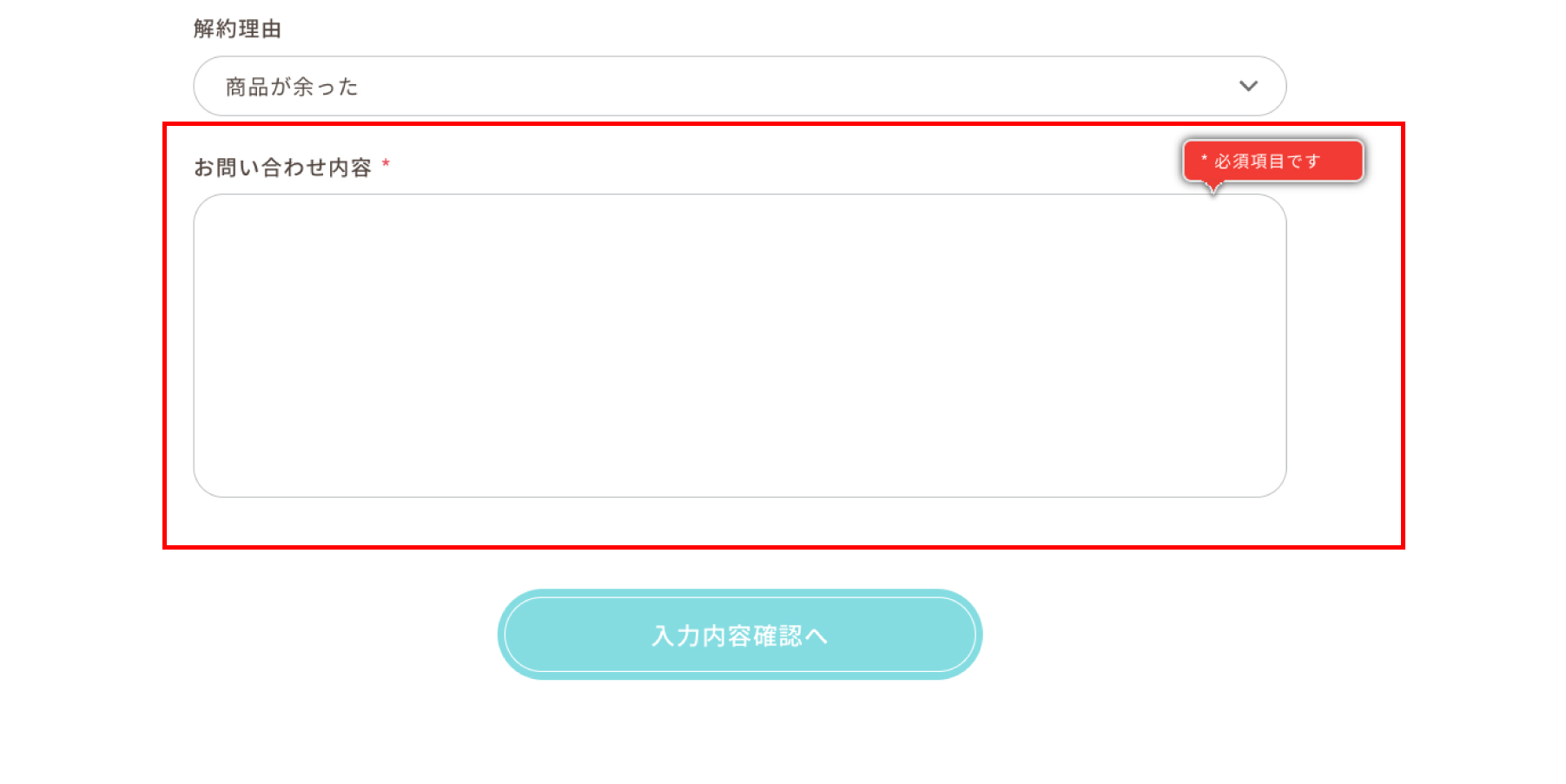
⑤入力が完了したら「入力内容確認へ」をクリックします。
⑥確認画面で、お問合せ内容に問題がなければ「送信する」ボタンをクリックしてください。
以上で、お問合せは完了です。
担当者より順次回答させて頂きますので、しばらくお待ち下さいませ。
※土日祝日のメールでのお問い合わせ対応はお休みをいただいております。あらかじめご了承くださいませ。
